Olymptrade உள்நுழைக - Olymptrade Tamil - Olymptrade தமிழ்

ஒலிம்ப்ட்ரேடில் உள்நுழைவது எப்படி
Olymptrade கணக்கில் உள்நுழைவது எப்படி?
- மொபைல் ஒலிம்ப்ட்ரேட் ஆப் அல்லது இணையதளத்திற்குச் செல்லவும் .
- மேல் வலது மூலையில் உள்ள "உள்நுழை" பொத்தானைக் கிளிக் செய்யவும்
- உங்கள் மின்னஞ்சல் மற்றும் கடவுச்சொல்லை உள்ளிடவும்.
- "உள்நுழை" நீல பொத்தானைக் கிளிக் செய்யவும்.
- உங்கள் மின்னஞ்சலை மறந்துவிட்டால், "Apple" அல்லது "Google" அல்லது "Facebook" ஐப் பயன்படுத்தி உள்நுழையலாம்.
- நீங்கள் கடவுச்சொல்லை மறந்துவிட்டால், "உங்கள் கடவுச்சொல்லை மறந்துவிட்டீர்கள்" என்பதைக் கிளிக் செய்யவும்.
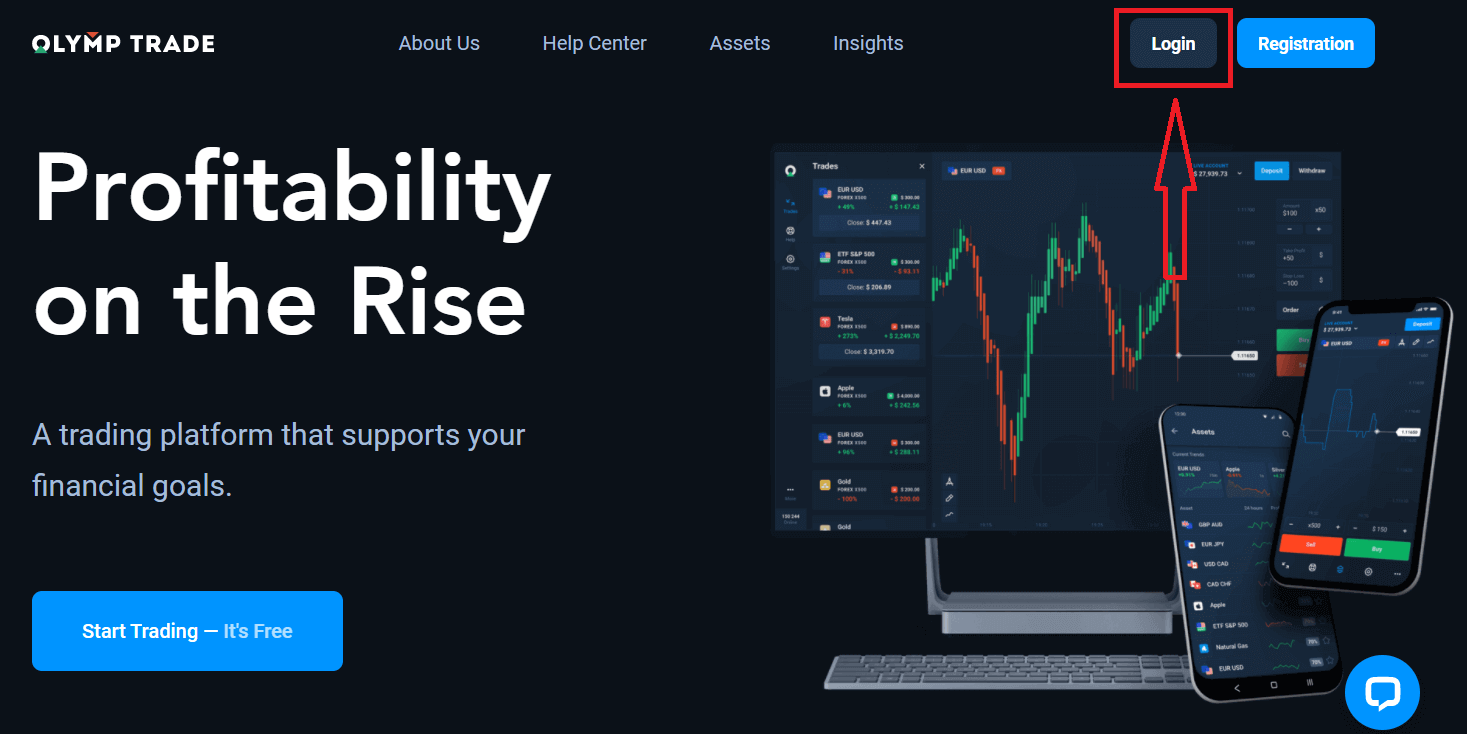
மேல் வலது மூலையில் உள்ள "உள்நுழை" பொத்தானைக் கிளிக் செய்தால், உள்நுழைவு படிவம் தோன்றும்.
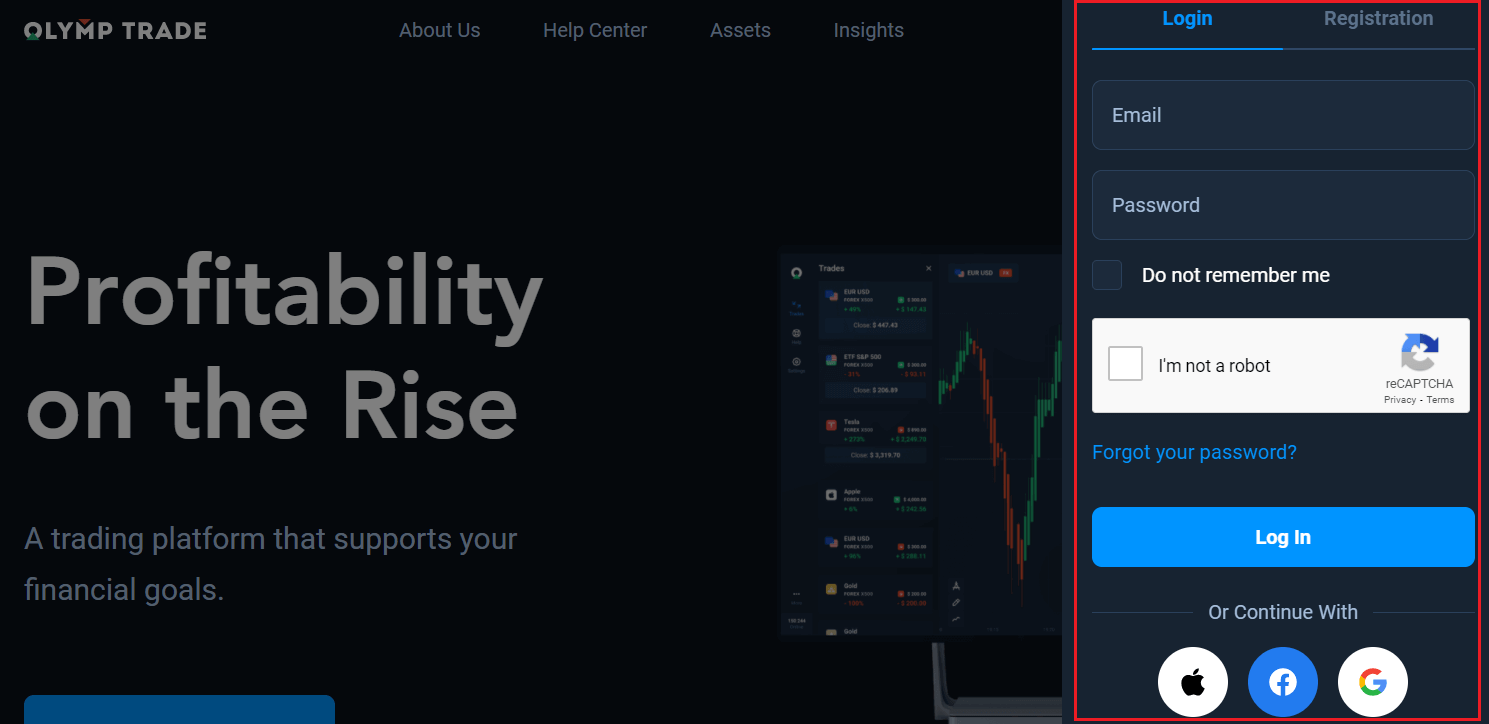
உங்கள் கணக்கில் உள்நுழைய நீங்கள் பதிவு செய்த மின்னஞ்சல் முகவரி மற்றும் கடவுச்சொல்லை உள்ளிட்டு "உள்நுழை" என்பதைக் கிளிக் செய்யவும்.
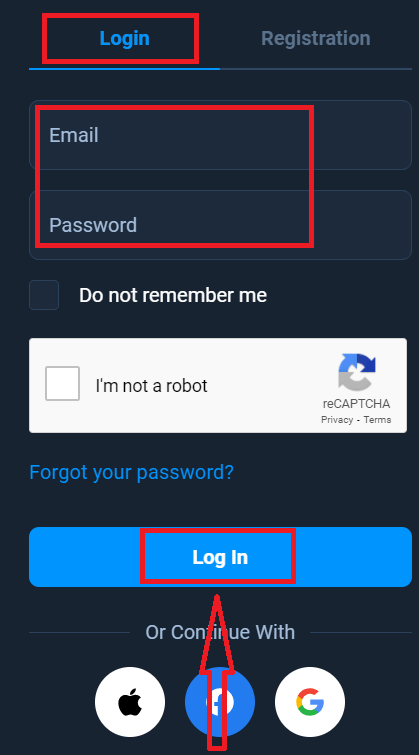
இப்போது நீங்கள் வர்த்தகத்தைத் தொடங்கலாம், டெமோ கணக்கில் $10,000 உள்ளது. தளத்தைப் பற்றி நன்கு தெரிந்துகொள்ளவும், வெவ்வேறு சொத்துக்களில் உங்கள் வர்த்தகத் திறன்களைப் பயிற்சி செய்யவும், ஆபத்துகள் இல்லாமல் நிகழ்நேர விளக்கப்படத்தில் புதிய இயக்கவியலை முயற்சிக்கவும் இது ஒரு கருவியாகும், டெபாசிட் செய்த பிறகு நீங்கள் உண்மையான கணக்கில் வர்த்தகம் செய்யலாம்.
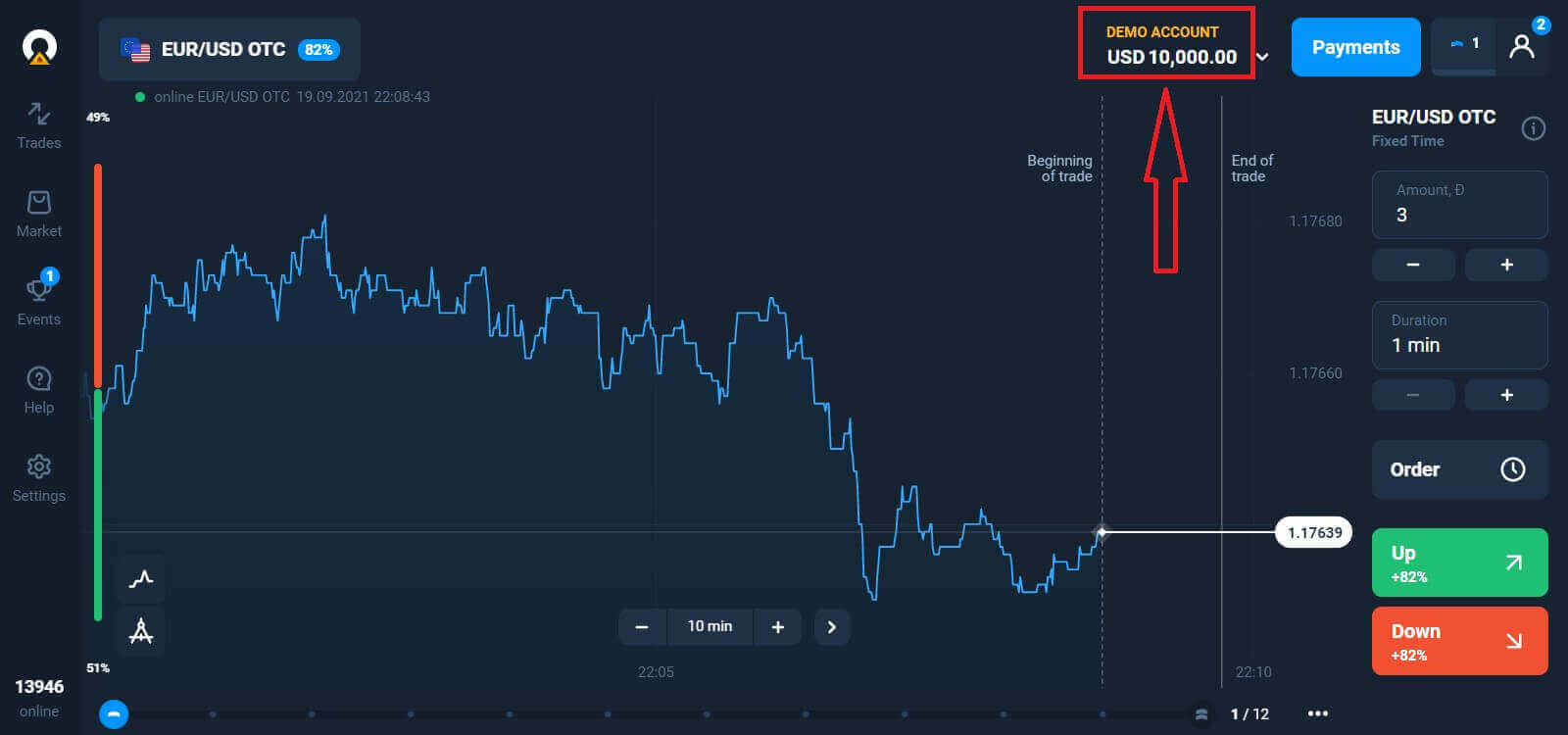
பேஸ்புக்கைப் பயன்படுத்தி ஒலிம்ப்ட்ரேடில் உள்நுழைவது எப்படி?
பேஸ்புக் பொத்தானைக் கிளிக் செய்வதன் மூலம் உங்கள் தனிப்பட்ட பேஸ்புக் கணக்கைப் பயன்படுத்தி இணையதளத்தில் உள்நுழையலாம். 1. Facebook பொத்தானைக் கிளிக் செய்யவும் 2. Facebook உள்நுழைவு சாளரம் திறக்கும், அங்கு நீங்கள் Facebook இல் பதிவு செய்யப் பயன்படுத்திய உங்கள் மின்னஞ்சல் முகவரியை உள்ளிட வேண்டும் 3. உங்கள் Facebook கணக்கிலிருந்து கடவுச்சொல்லை உள்ளிடவும் 4. "உள்நுழை" என்பதைக் கிளிக் செய்யவும் . "உள்நுழை" பொத்தானைக் கிளிக் செய்தால், ஒலிம்ப்ட்ரேட் இதற்கான அணுகலைக் கோரும்: உங்கள் பெயர் மற்றும் சுயவிவரப் படம் மற்றும் மின்னஞ்சல் முகவரி. தொடரவும் என்பதைக் கிளிக் செய்யவும்... அதன் பிறகு நீங்கள் தானாகவே ஒலிம்ப்ட்ரேட் இயங்குதளத்திற்கு திருப்பி விடப்படுவீர்கள்.
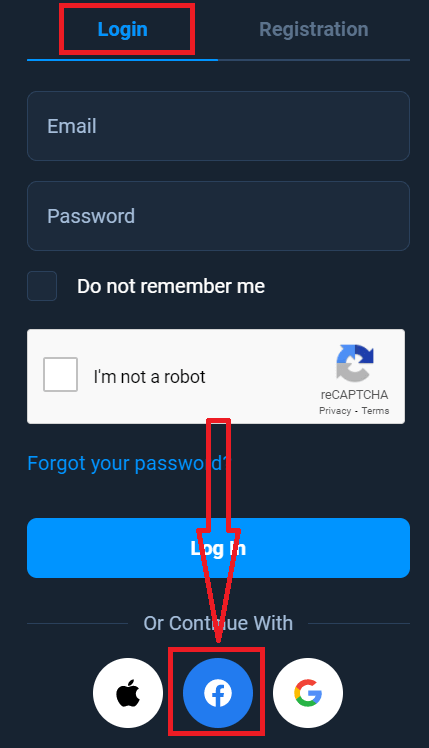
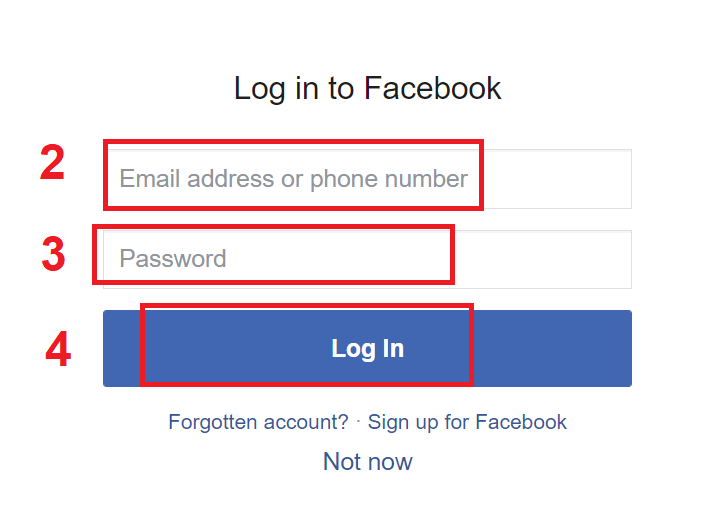

Google ஐப் பயன்படுத்தி Olymptrade இல் உள்நுழைவது எப்படி?
1. உங்கள் Google கணக்கு மூலம் அங்கீகாரம் பெற, நீங்கள் Google பொத்தானைக் கிளிக் செய்ய வேண்டும். 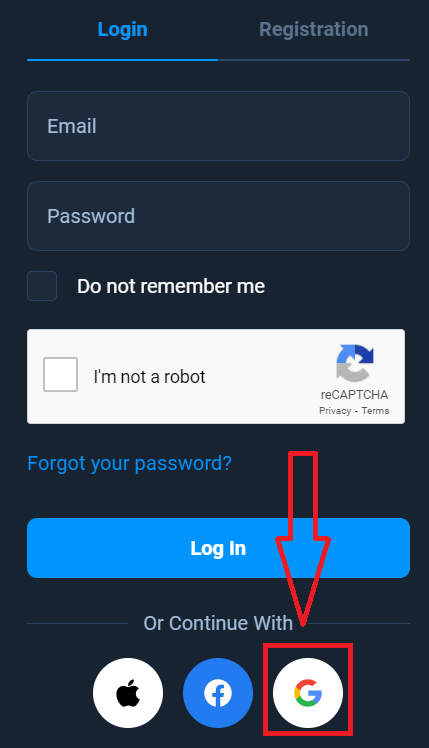
2. பின்னர், திறக்கும் புதிய சாளரத்தில், உங்கள் தொலைபேசி எண் அல்லது மின்னஞ்சலை உள்ளிட்டு "அடுத்து" என்பதைக் கிளிக் செய்யவும். கணினி ஒரு சாளரத்தைத் திறக்கும், உங்கள் Google கணக்கிற்கான கடவுச்சொல்லைக் கேட்கும்.
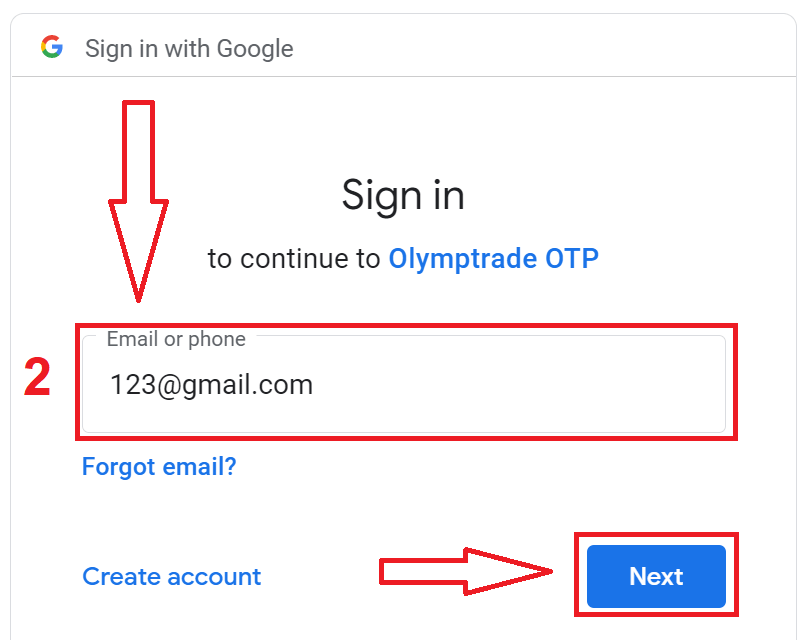
3. உங்கள் Google கணக்கிற்கான கடவுச்சொல்லை உள்ளிட்டு "அடுத்து" என்பதைக் கிளிக் செய்யவும்.
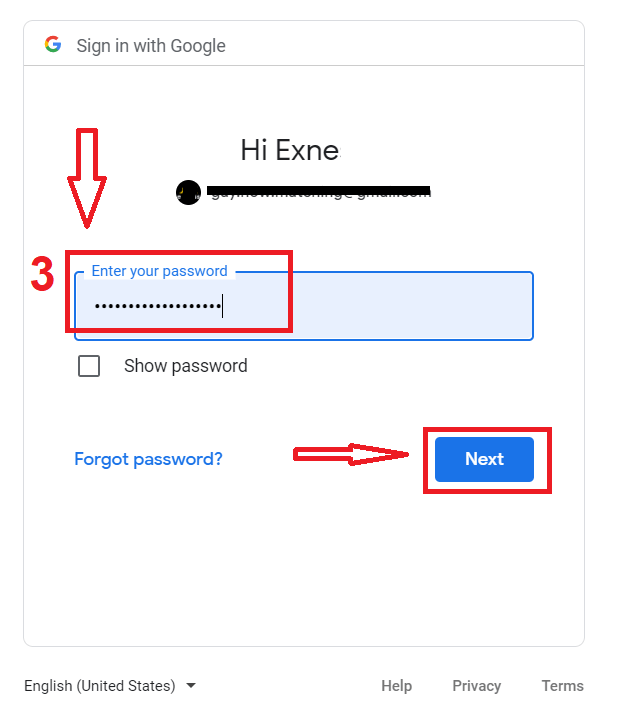
அதன் பிறகு, சேவையிலிருந்து உங்கள் மின்னஞ்சல் முகவரிக்கு அனுப்பப்பட்ட வழிமுறைகளைப் பின்பற்றவும். உங்கள் தனிப்பட்ட Olymptrade கணக்கிற்கு நீங்கள் அழைத்துச் செல்லப்படுவீர்கள்.
ஆப்பிள் ஐடியைப் பயன்படுத்தி ஒலிம்ப்ட்ரேடில் உள்நுழைவது எப்படி?
1. உங்கள் ஆப்பிள் ஐடி மூலம் அங்கீகாரம் பெற, நீங்கள் ஆப்பிள் பொத்தானைக் கிளிக் செய்ய வேண்டும்.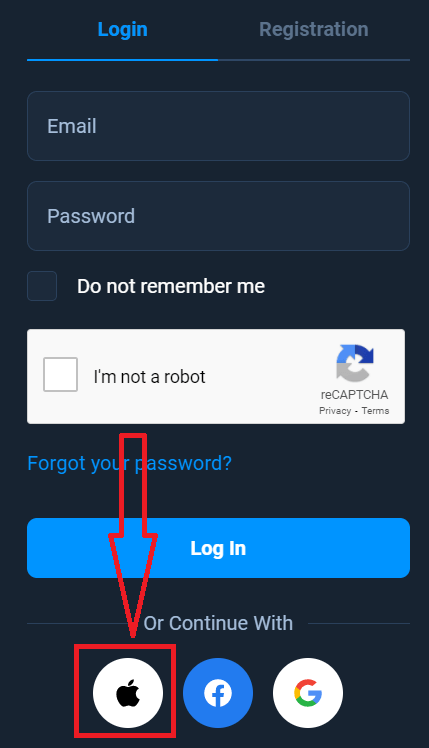
2. பின்னர், திறக்கும் புதிய சாளரத்தில், உங்கள் ஆப்பிள் ஐடியை உள்ளிட்டு "அடுத்து" என்பதைக் கிளிக் செய்யவும்.
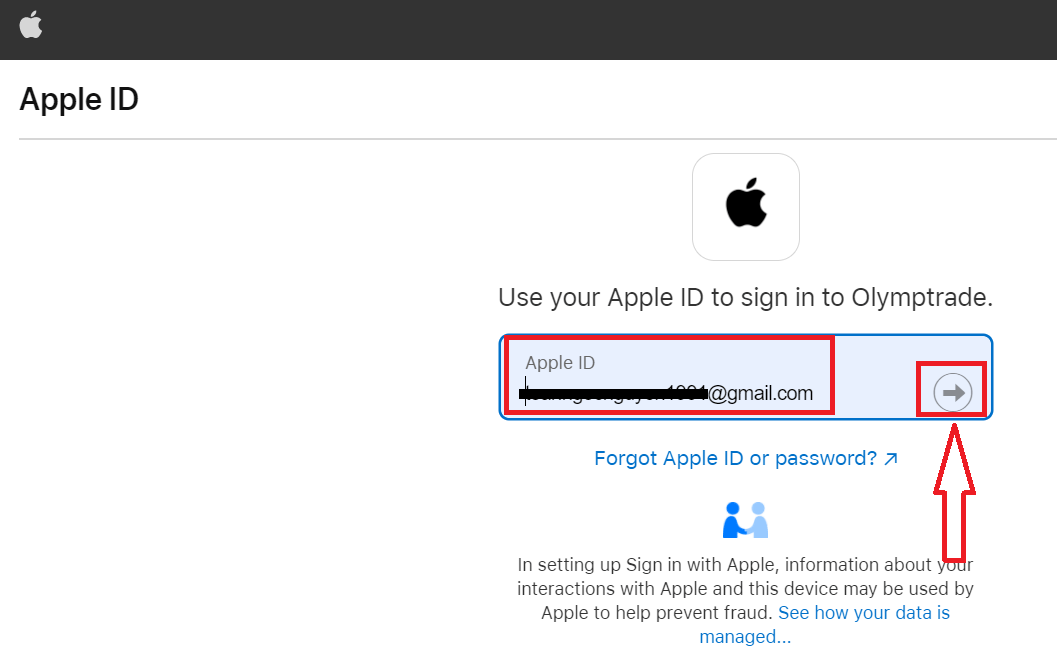
3. பின்னர் உங்கள் ஆப்பிள் ஐடிக்கான கடவுச்சொல்லை உள்ளிட்டு "அடுத்து" என்பதைக் கிளிக் செய்யவும்.

அதன் பிறகு, சேவையிலிருந்து அனுப்பப்பட்ட வழிமுறைகளைப் பின்பற்றவும், நீங்கள் ஒலிம்ப்ட்ரேடில் வர்த்தகத்தைத் தொடங்கலாம்.
Olymptrade கணக்கிலிருந்து கடவுச்சொல் மீட்பு
நீங்கள் இயங்குதளத்தில் உள்நுழைய முடியவில்லை என்றால் கவலைப்பட வேண்டாம், நீங்கள் தவறான கடவுச்சொல்லை உள்ளிடலாம். நீங்கள் புதிய ஒன்றைக் கொண்டு வரலாம். நீங்கள் இணைய பதிப்பைப் பயன்படுத்தினால்
, அதைச் செய்ய "உங்கள் கடவுச்சொல்லை மறந்துவிட்டீர்களா" இணைப்பைக் கிளிக் செய்யவும்.
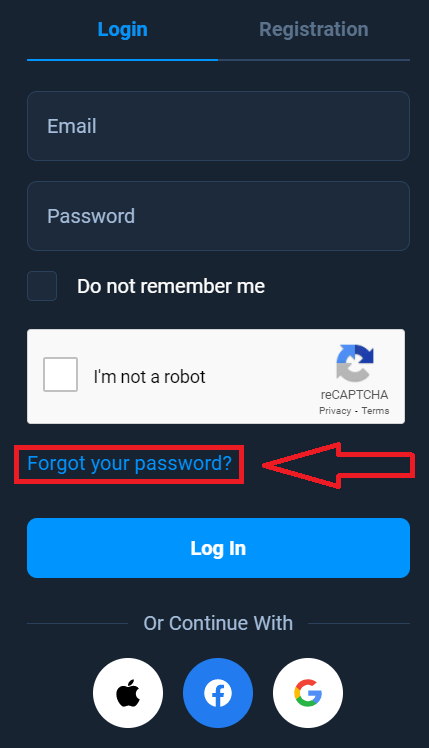
பின்னர், கணினி ஒரு சாளரத்தைத் திறக்கும், அங்கு உங்கள் ஒலிம்ப்ட்ரேட் கணக்கிற்கான கடவுச்சொல்லை மீட்டெடுக்குமாறு கோரப்படும். நீங்கள் கணினிக்கு பொருத்தமான மின்னஞ்சல் முகவரியை வழங்க வேண்டும் மற்றும் "மீட்டமை" என்பதைக் கிளிக் செய்யவும்,
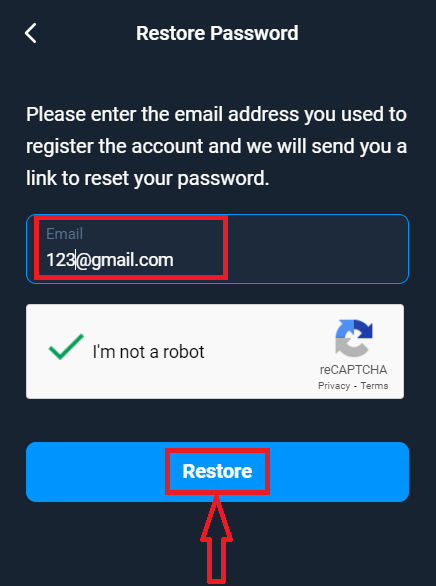
கடவுச்சொல்லை மீட்டமைக்க இந்த மின்னஞ்சல் முகவரிக்கு மின்னஞ்சல் அனுப்பப்பட்டதாக ஒரு அறிவிப்பு திறக்கும்.
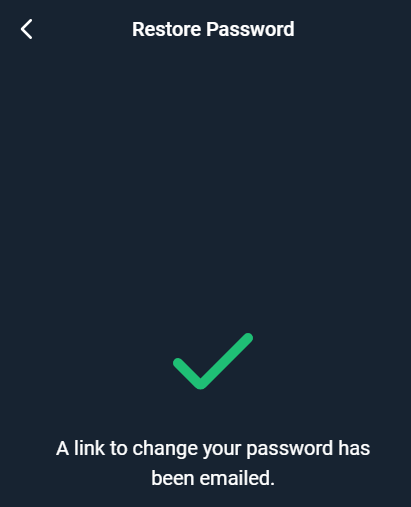
மேலும் உங்கள் மின்னஞ்சலில் உள்ள கடிதத்தில், உங்கள் கடவுச்சொல்லை மாற்ற உங்களுக்கு வழங்கப்படும். "கடவுச்சொல்லை மாற்று" என்பதைக் கிளிக் செய்யவும்,
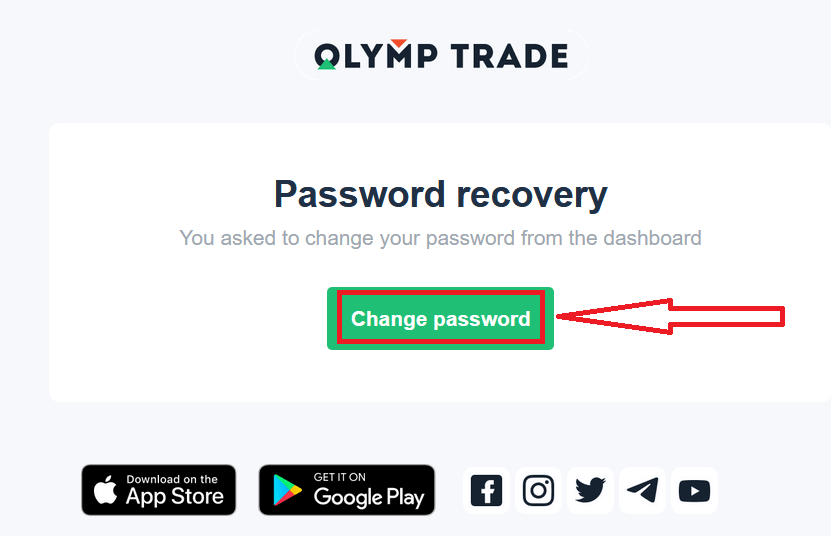
மின்னஞ்சலிலிருந்து வரும் இணைப்பு ஒலிம்ப்ட்ரேட் இணையதளத்தில் ஒரு சிறப்புப் பகுதிக்கு உங்களை அழைத்துச் செல்லும். உங்கள் புதிய கடவுச்சொல்லை இங்கே இரண்டு முறை உள்ளிட்டு, "கடவுச்சொல்லை மாற்று" பொத்தானைக் கிளிக் செய்யவும்
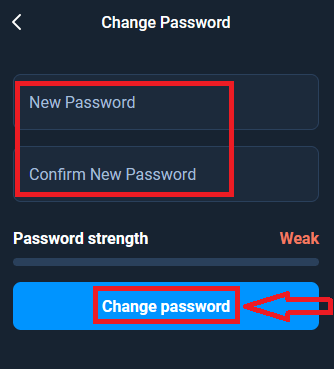
! இப்போது நீங்கள் உங்கள் பயனர்பெயர் மற்றும் புதிய கடவுச்சொல்லைப் பயன்படுத்தி Olymptrade இயங்குதளத்தில் உள்நுழையலாம்.
நீங்கள் மொபைல் பயன்பாட்டைப் பயன்படுத்தினால்
, அதைச் செய்ய, "உள்நுழை" விருப்பத்தை கிளிக் செய்து, பதிவு செய்யும் போது நீங்கள் பயன்படுத்திய மின்னஞ்சலை உள்ளிட்டு, "உங்கள் கடவுச்சொல்லை மறந்துவிட்டீர்களா" இணைப்பைக் கிளிக் செய்யவும்,
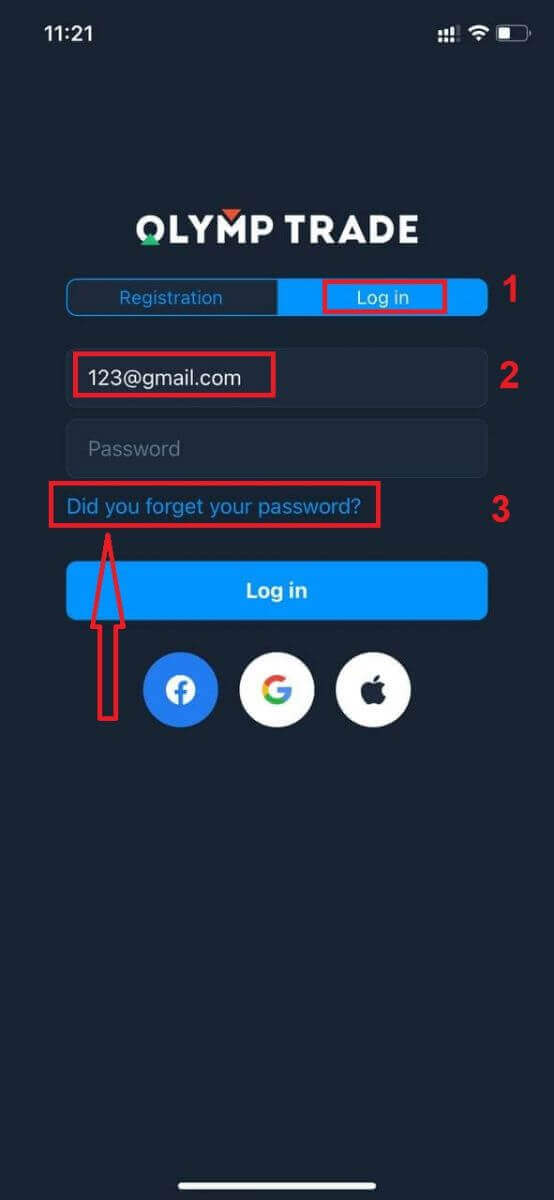
சுட்டிக்காட்டப்பட்ட முகவரிக்கு தகவல் அனுப்பப்பட்டதாக ஒரு அறிவிப்பு தோன்றும். பின்னர் வலைப் பயன்பாட்டில் மீதமுள்ள அதே படிகளைச் செய்யவும்
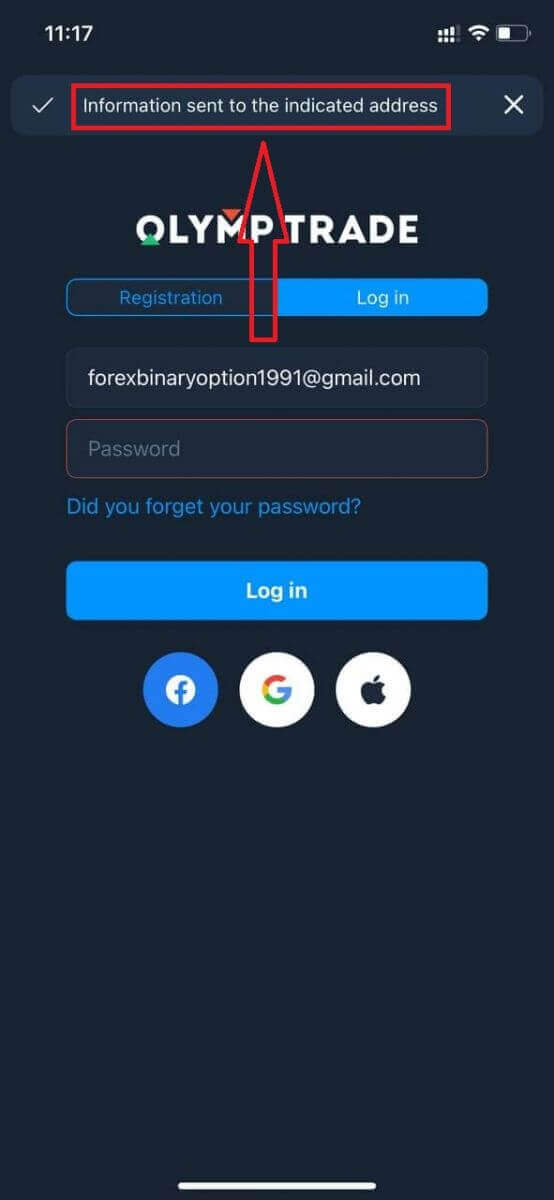
ஒலிம்ப்ட்ரேட் மொபைல் வெப் பதிப்பில் உள்நுழைக
ஒலிம்ப்ட்ரேட் வர்த்தக தளத்தின் மொபைல் வலை பதிப்பில் நீங்கள் வர்த்தகம் செய்ய விரும்பினால், நீங்கள் அதை எளிதாக செய்யலாம். முதலில், உங்கள் மொபைல் சாதனத்தில் உலாவியைத் திறக்கவும். அதன் பிறகு, " olymptrade.com " ஐத் தேடி, தரகரின் அதிகாரப்பூர்வ வலைத்தளத்தைப் பார்வையிடவும். 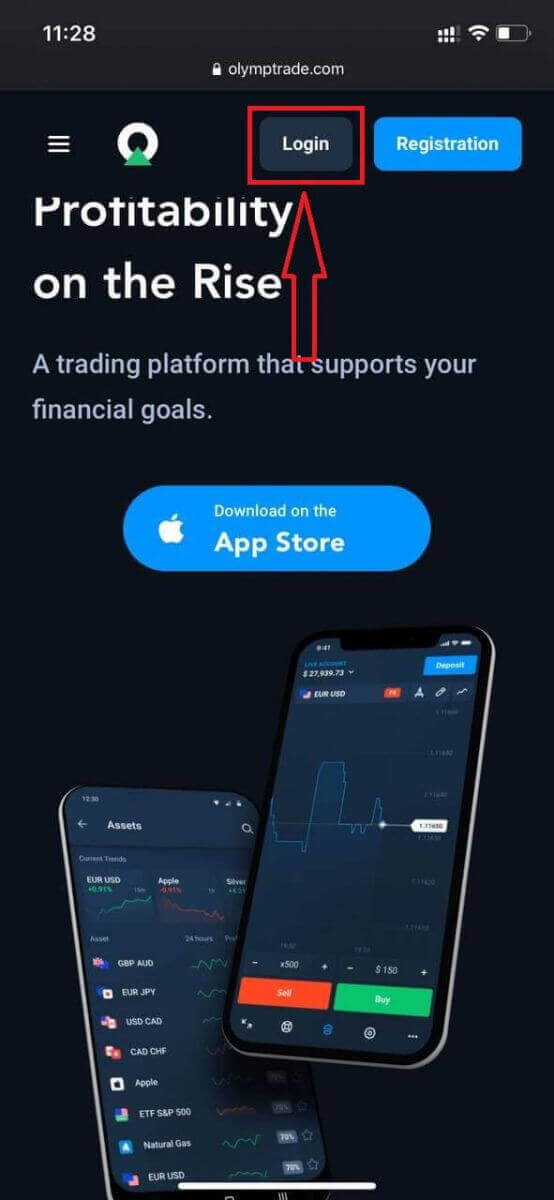
உங்கள் மின்னஞ்சல் மற்றும் கடவுச்சொல்லை உள்ளிட்டு "உள்நுழை" பொத்தானைக் கிளிக் செய்யவும்.
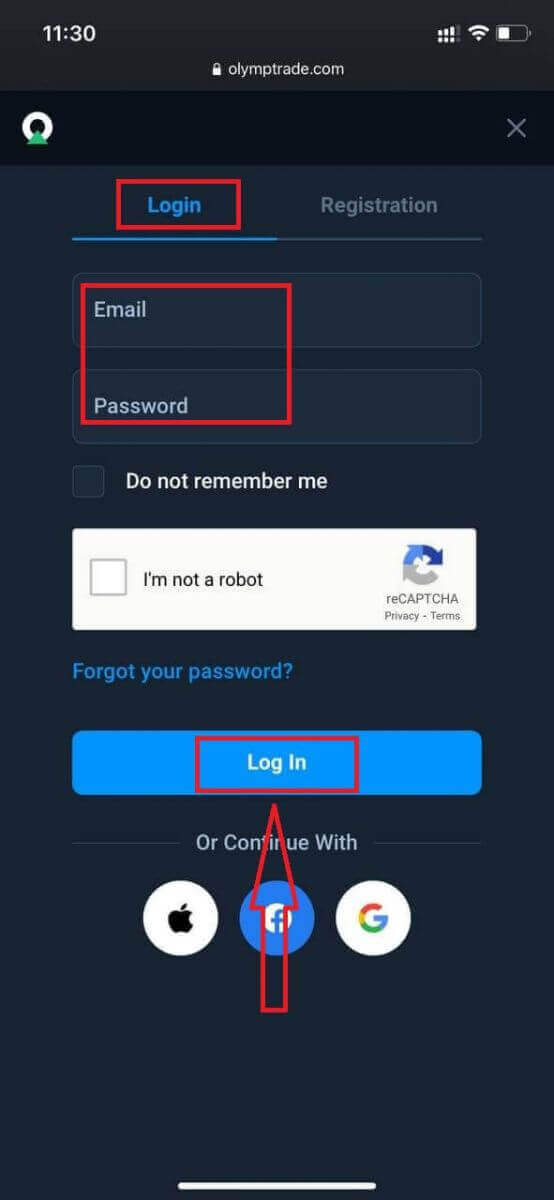
இதோ! இப்போது நீங்கள் தளத்தின் மொபைல் வெப் பதிப்பிலிருந்து வர்த்தகம் செய்ய முடியும். வர்த்தக தளத்தின் மொபைல் வலை பதிப்பு அதன் வழக்கமான வலை பதிப்பைப் போலவே உள்ளது. இதன் விளைவாக, வர்த்தகம் மற்றும் நிதி பரிமாற்றத்தில் எந்த பிரச்சனையும் இருக்காது.
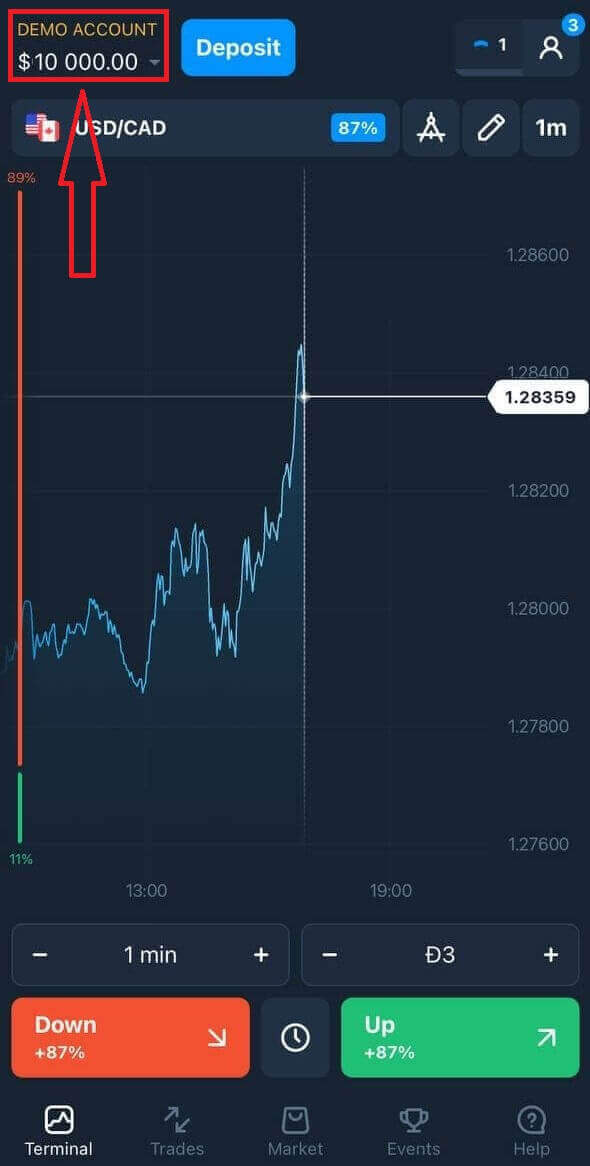
தளத்தில் வர்த்தகம் செய்ய டெமோ கணக்கில் $10,000 உள்ளது
Olymptrade iOS பயன்பாட்டில் உள்நுழைவது எப்படி?
IOS மொபைல் இயங்குதளத்தில் உள்நுழைவது Olymptrade வலை பயன்பாட்டில் உள்நுழைவதைப் போன்றது. பயன்பாட்டை உங்கள் சாதனத்தில் உள்ள ஆப் ஸ்டோர் மூலம் பதிவிறக்கம் செய்யலாம் அல்லது இங்கே கிளிக் செய்யவும் . "Olymptrade - ஆன்லைன் வர்த்தகம்" பயன்பாட்டைத் தேடி, அதை உங்கள் iPhone அல்லது iPad இல் நிறுவ, "GET" என்பதைக் கிளிக் செய்யவும்.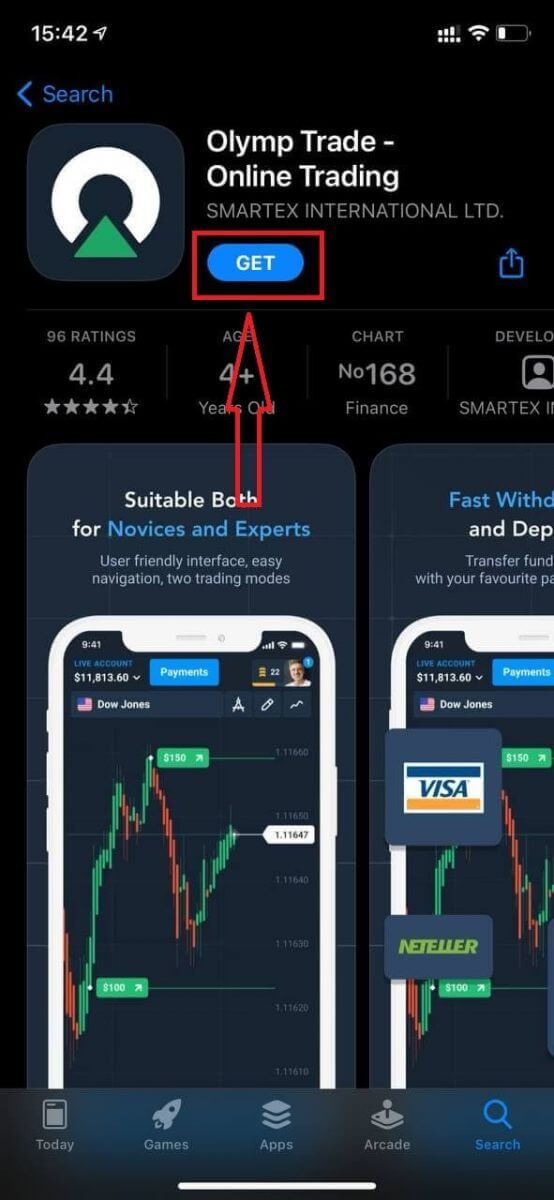
நிறுவி துவக்கிய பிறகு உங்கள் மின்னஞ்சல், Facebook, Google அல்லது Apple ID ஐப் பயன்படுத்தி Olymptrade iOS மொபைல் பயன்பாட்டில் உள்நுழையலாம். நீங்கள் "உள்நுழை" விருப்பத்தை தேர்வு செய்ய வேண்டும்.
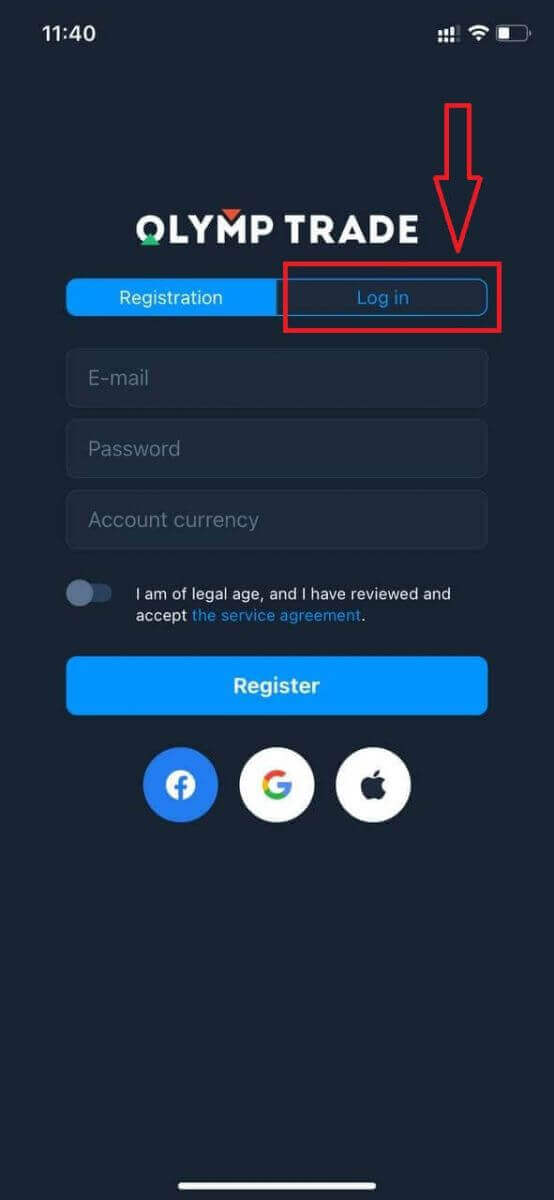
உங்கள் மின்னஞ்சல் மற்றும் கடவுச்சொல்லை உள்ளிட்டு "உள்நுழை" பொத்தானைக் கிளிக் செய்யவும்.
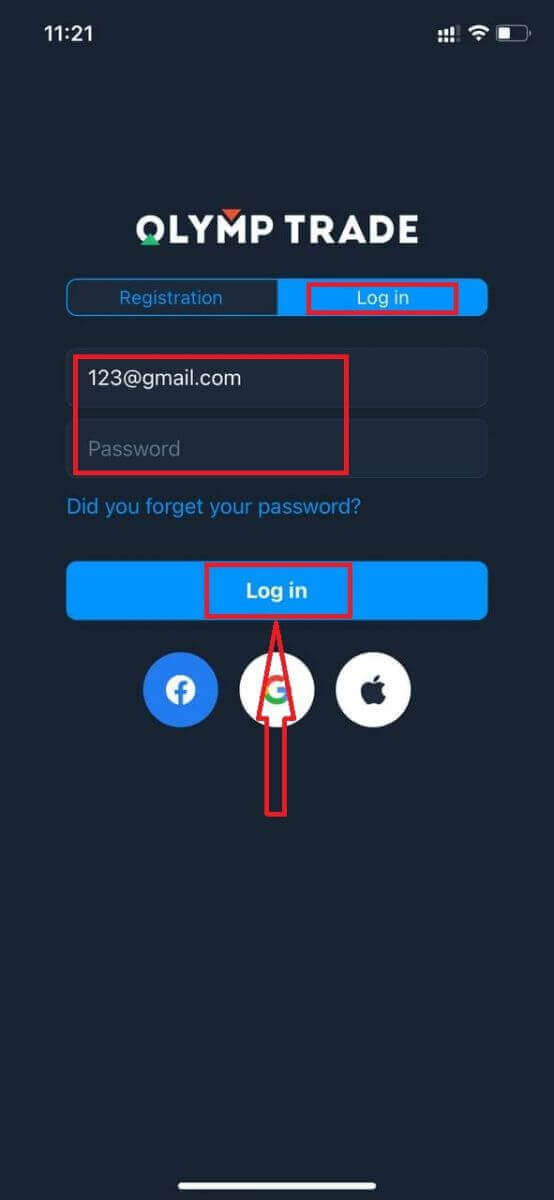
மேடையில் வர்த்தகம் செய்ய டெமோ கணக்கில் $10,000 உள்ளது.
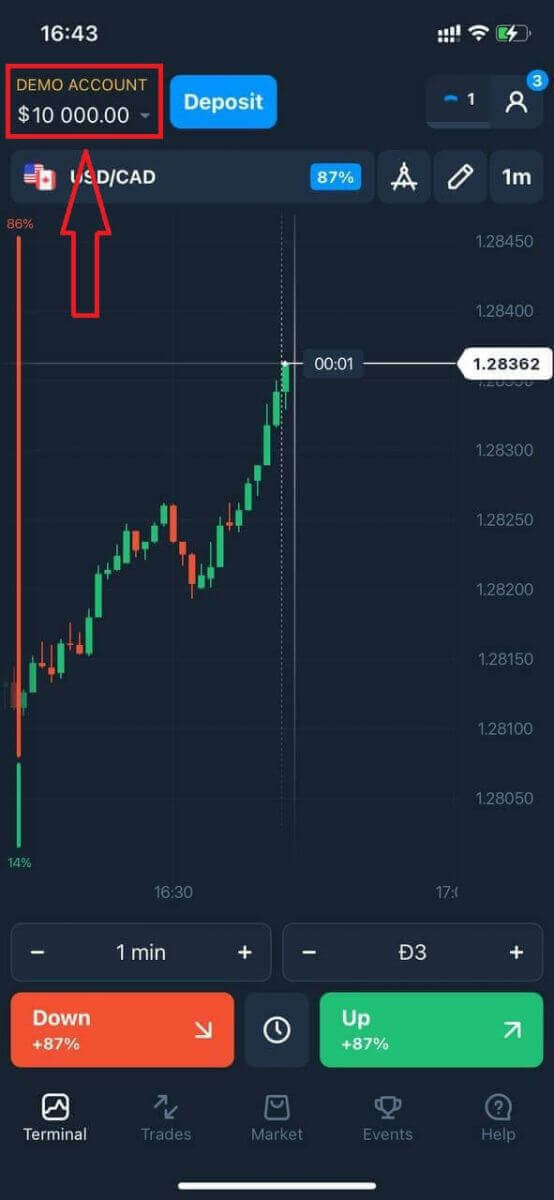
சமூக உள்நுழைவு வழக்கில் "ஆப்பிள்" அல்லது "பேஸ்புக்" அல்லது "கூகிள்" என்பதைக் கிளிக் செய்யவும்.
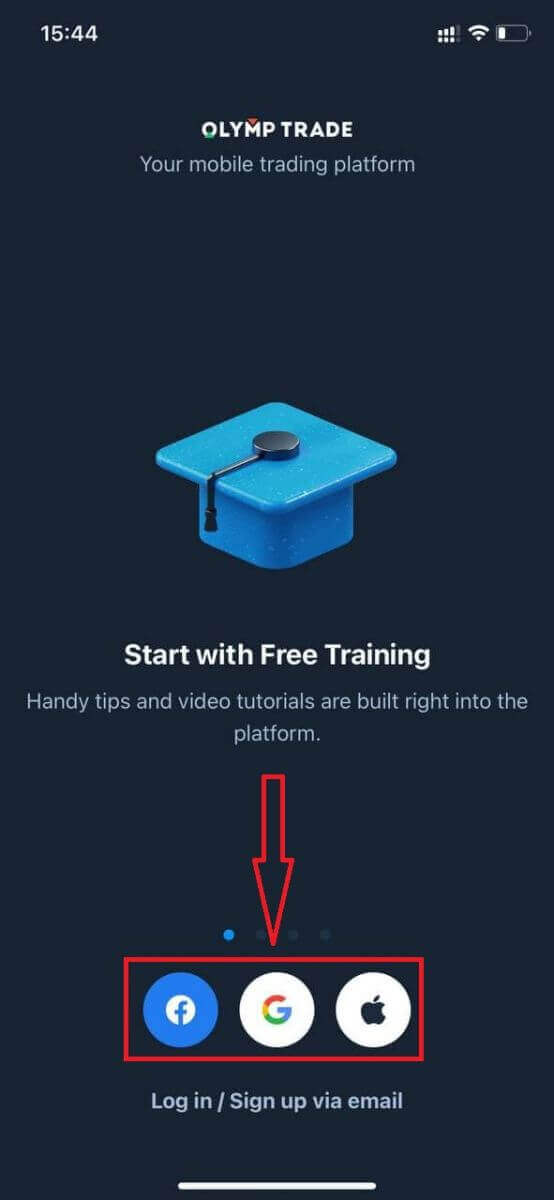
ஒலிம்ப்ட்ரேட் ஆண்ட்ராய்டு பயன்பாட்டில் உள்நுழைவது எப்படி?
நீங்கள் Google Play ஸ்டோருக்குச் சென்று "Olymptrade - App For Trading" என்று தேட வேண்டும் அல்லது இந்தப் பயன்பாட்டைக் கண்டறிய இங்கே கிளிக் செய்யவும் . 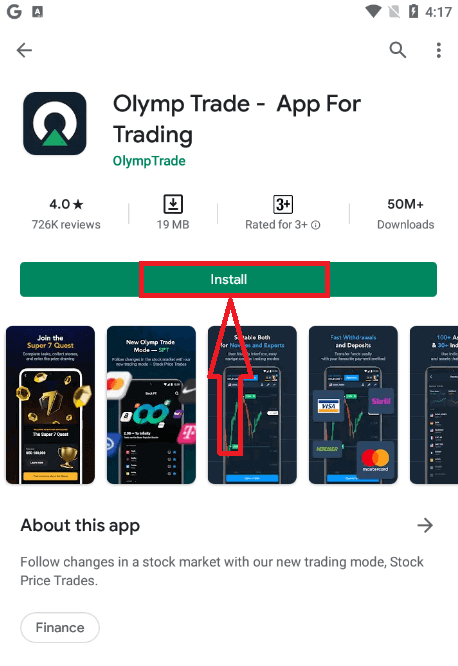
நிறுவி துவக்கிய பிறகு, உங்கள் மின்னஞ்சல், Facebook அல்லது Google கணக்கைப் பயன்படுத்தி Olymptrade Android மொபைல் பயன்பாட்டில் உள்நுழையலாம்.
iOS சாதனத்தில் உள்ள அதே படிகளைச் செய்து, "உள்நுழை" விருப்பத்தைத் தேர்வுசெய்து
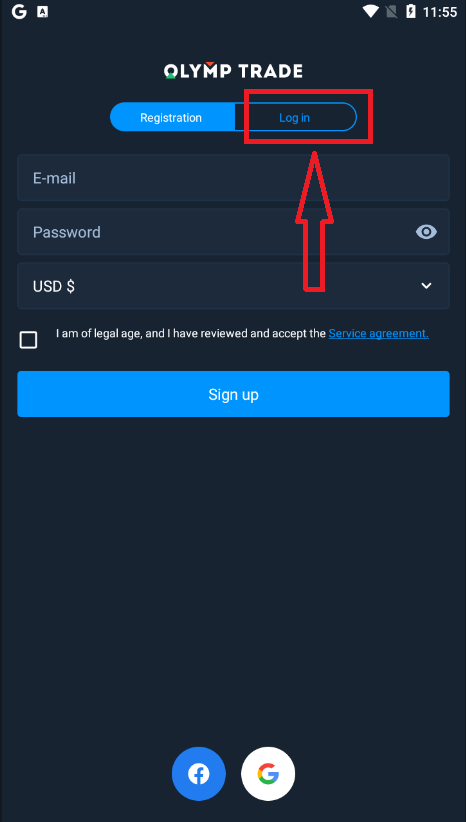
உங்கள் மின்னஞ்சல் மற்றும் கடவுச்சொல்லை உள்ளிடவும், பின்னர் "Enter" பொத்தானைக் கிளிக் செய்யவும்.
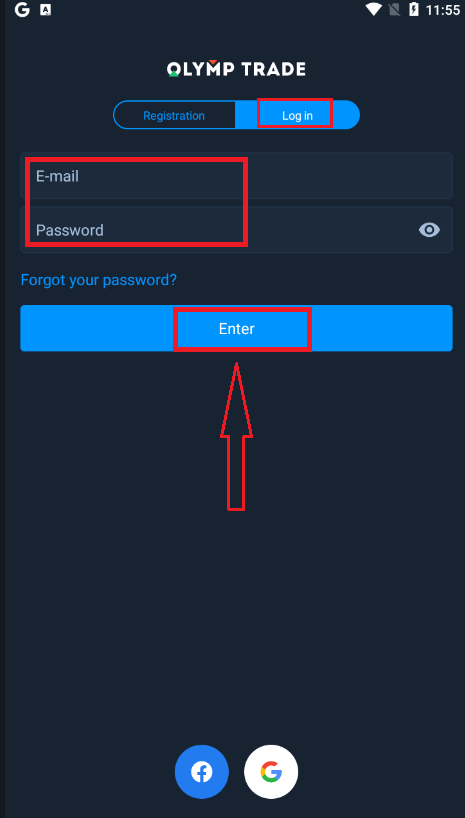
இப்போது பிளாட்ஃபார்மில் வர்த்தகம் செய்ய டெமோ கணக்கில் $10,000 உள்ளது.
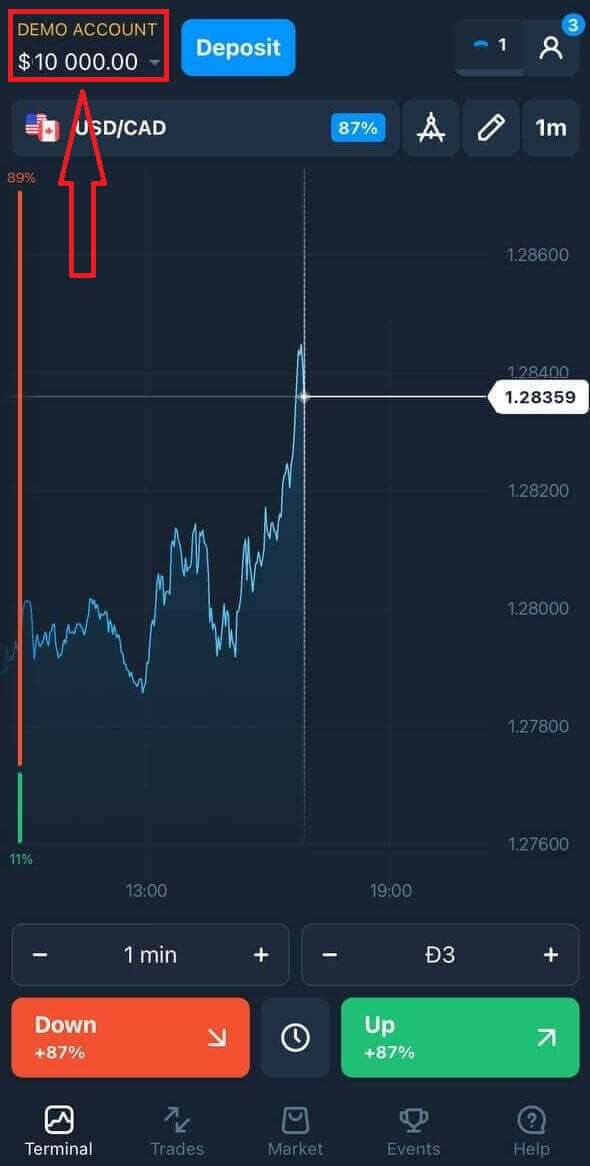
சமூக உள்நுழைவு வழக்கில் "பேஸ்புக்" அல்லது "கூகிள்" என்பதைக் கிளிக் செய்யவும்.
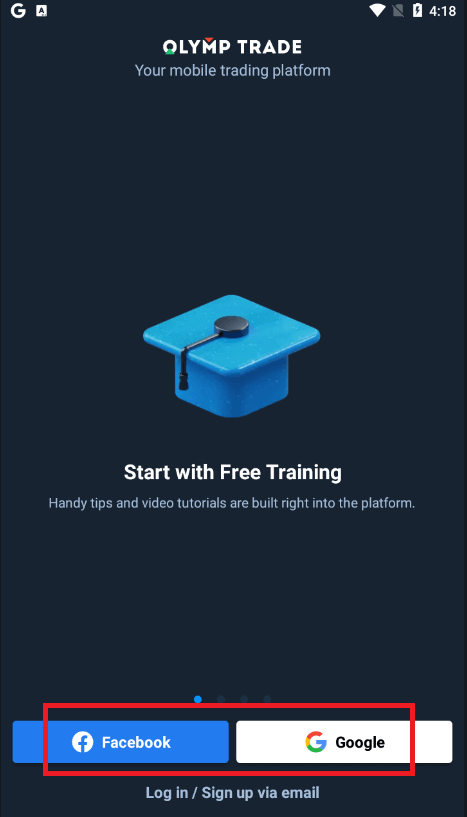
அடிக்கடி கேட்கப்படும் கேள்விகள் (FAQ)
ஒலிம்ப்ட்ரேட் கணக்கிலிருந்து வந்த மின்னஞ்சலை மறந்துவிட்டேன்
உங்கள் மின்னஞ்சலை மறந்துவிட்டால், பேஸ்புக் அல்லது ஜிமெயிலைப் பயன்படுத்தி உள்நுழையலாம். நீங்கள் இந்தக் கணக்குகளை உருவாக்கவில்லை என்றால், ஒலிம்ப்ட்ரேட் இணையதளத்தில் பதிவு செய்யும் போது அவற்றை உருவாக்கலாம். தீவிர நிகழ்வுகளில், உங்கள் மின்னஞ்சலை மறந்துவிட்டால், Google மற்றும் Facebook வழியாக உள்நுழைய வழி இல்லை என்றால், நீங்கள் ஆதரவு சேவையைத் தொடர்பு கொள்ள வேண்டும்.
நான் எப்படி கணக்கு நாணயத்தை மாற்றுவது
கணக்கு நாணயத்தை ஒருமுறை மட்டுமே தேர்ந்தெடுக்க முடியும். காலப்போக்கில் அதை மாற்ற முடியாது.
புதிய மின்னஞ்சலுடன் புதிய கணக்கை உருவாக்கி, தேவையான நாணயத்தைத் தேர்ந்தெடுக்கலாம்.
நீங்கள் புதிய கணக்கை உருவாக்கியிருந்தால், பழையதைத் தடுக்க ஆதரவைத் தொடர்புகொள்ளவும்.
எங்கள் கொள்கையின்படி, ஒரு வர்த்தகர் ஒரு கணக்கு மட்டுமே வைத்திருக்க முடியும்.
எனது மின்னஞ்சலை எவ்வாறு மாற்றுவது
உங்கள் மின்னஞ்சலைப் புதுப்பிக்க, ஆதரவுக் குழுவைத் தொடர்பு கொள்ளவும்.
மோசடி செய்பவர்களிடமிருந்து வர்த்தகர்களின் கணக்குகளைப் பாதுகாக்க ஆலோசகர் மூலம் தரவை மாற்றுகிறோம்.
பயனர் கணக்கு மூலம் உங்கள் மின்னஞ்சலை நீங்களே மாற்ற முடியாது.
எனது தொலைபேசி எண்ணை எவ்வாறு மாற்றுவது
உங்கள் ஃபோன் எண்ணை நீங்கள் உறுதிப்படுத்தவில்லை என்றால், உங்கள் பயனர் கணக்கில் அதைத் திருத்தலாம்.
உங்கள் தொலைபேசி எண்ணை உறுதிப்படுத்தியிருந்தால், ஆதரவுக் குழுவைத் தொடர்பு கொள்ளவும்.
ஒலிம்ப்ட்ரேடில் பணத்தை டெபாசிட் செய்வது எப்படி
நான் என்ன கட்டண முறைகளைப் பயன்படுத்தலாம்?
ஒவ்வொரு நாட்டிற்கும் தனிப்பட்ட கட்டண முறைகளின் பட்டியல் உள்ளது. அவை பின்வருமாறு தொகுக்கப்படலாம்:
- வங்கி அட்டைகள்.
- டிஜிட்டல் பணப்பைகள் (Neteller, Skrill, முதலியன).
- வங்கிகள் அல்லது சிறப்பு கியோஸ்க்களில் கட்டண விலைப்பட்டியல் உருவாக்கம்.
- உள்ளூர் வங்கிகள் (வங்கி பரிமாற்றங்கள்).
- கிரிப்டோகரன்சிகள்.
எடுத்துக்காட்டாக, Visa/Mastercard வங்கி அட்டைகளைப் பயன்படுத்தியோ அல்லது AstroPay அமைப்பில் ஒரு மெய்நிகர் அட்டையை உருவாக்குவதன் மூலமாகவோ, Neteller, Skrill, WebMoney, GlobePay போன்ற இ-வாலட்களைப் பயன்படுத்தி இந்தியாவில் உள்ள ஒலிம்ப்ட்ரேடில் இருந்து உங்கள் பணத்தை டெபாசிட் செய்து திரும்பப் பெறலாம். பிட்காயின் பரிவர்த்தனைகளும் செல்ல நல்லது.
நான் எப்படி டெபாசிட் செய்வது
டெஸ்க்டாப் பயன்படுத்தி டெபாசிட் செய்யுங்கள்
"கட்டணங்கள்" பொத்தானைக் கிளிக் செய்யவும். 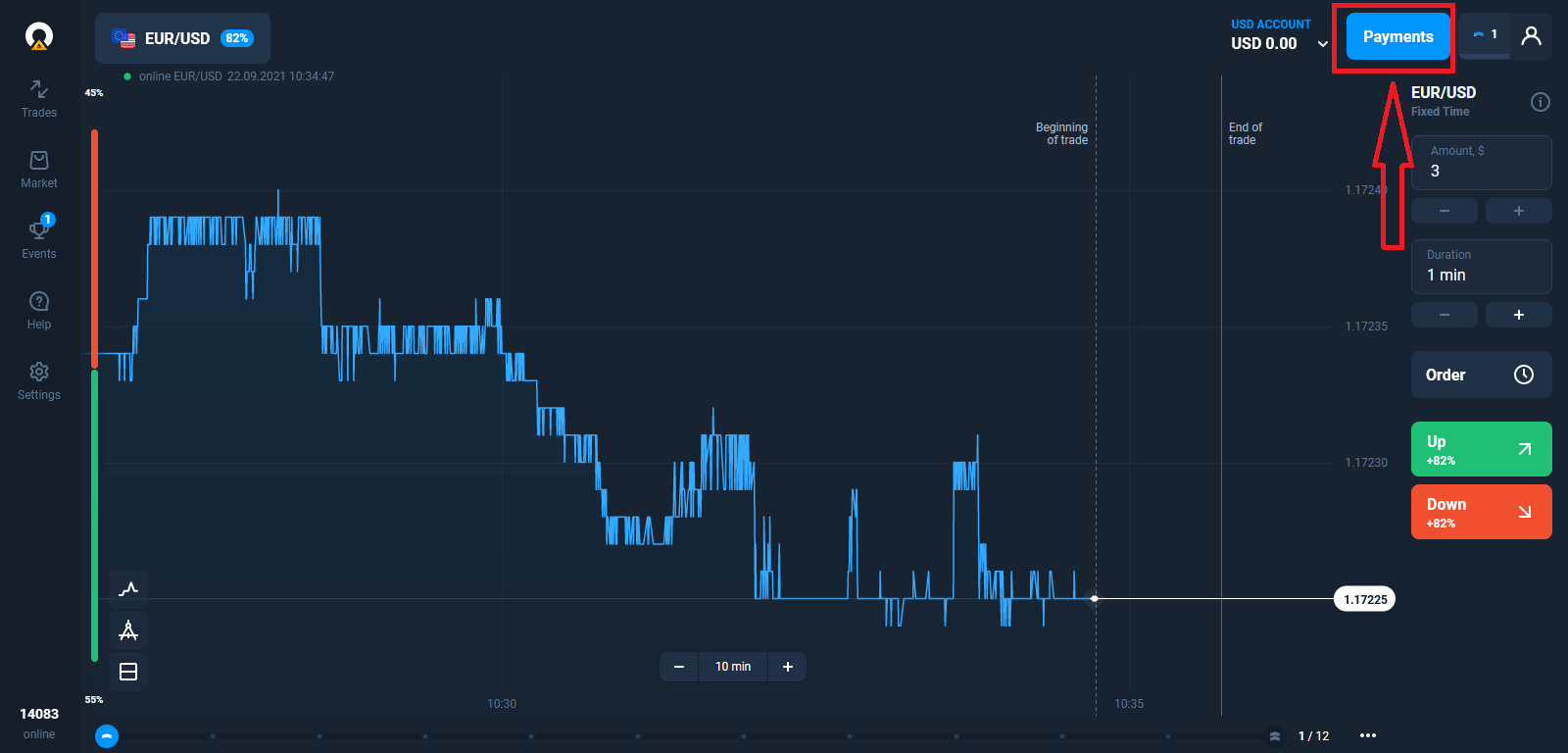
டெபாசிட் பக்கத்திற்குச் செல்லவும்.
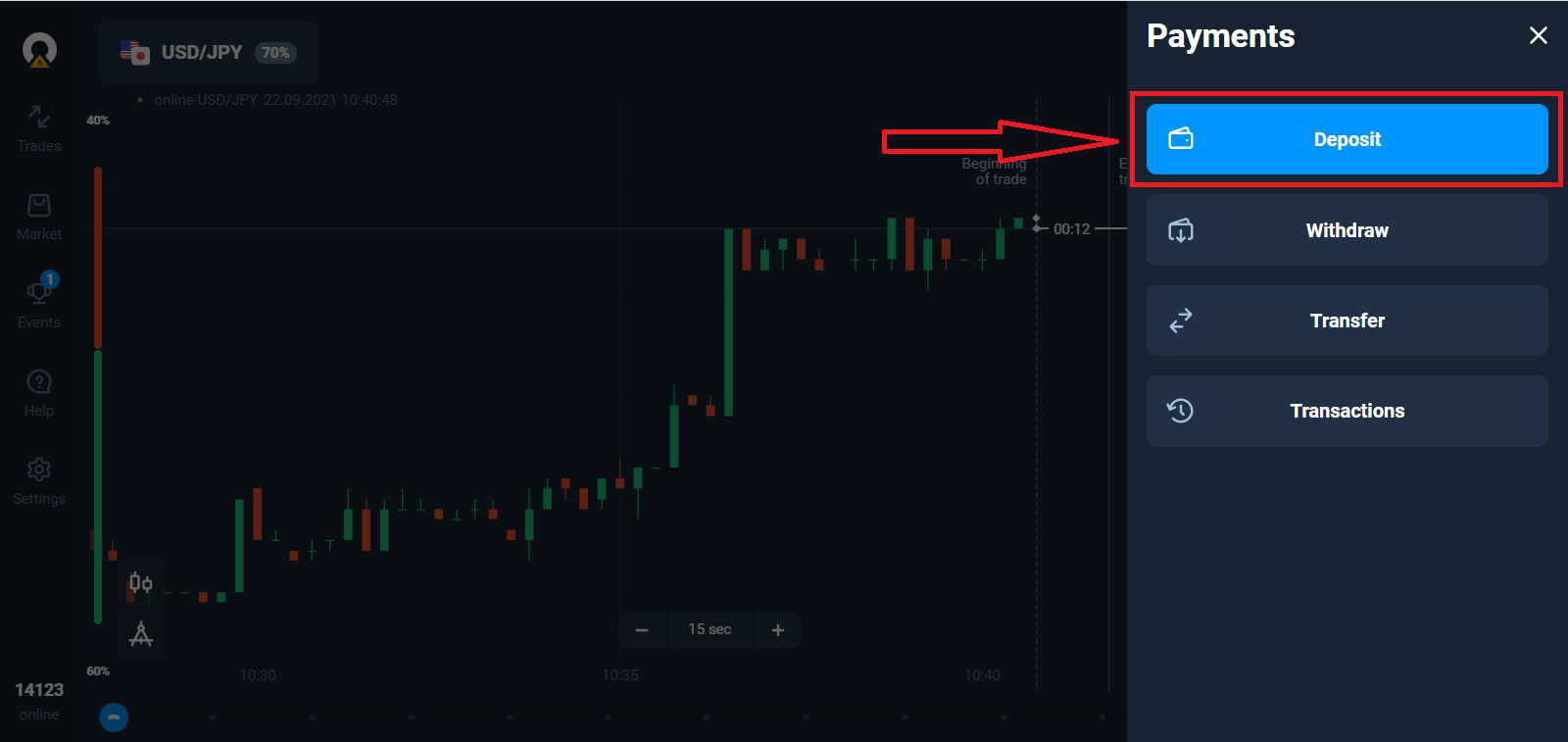
கட்டண முறையைத் தேர்ந்தெடுத்து, உங்கள் வைப்புத் தொகையை உள்ளிடவும். குறைந்தபட்ச வைப்புத் தொகை வெறும் $10/€10. இருப்பினும், வெவ்வேறு நாடுகளுக்கு இது மாறுபடலாம்.
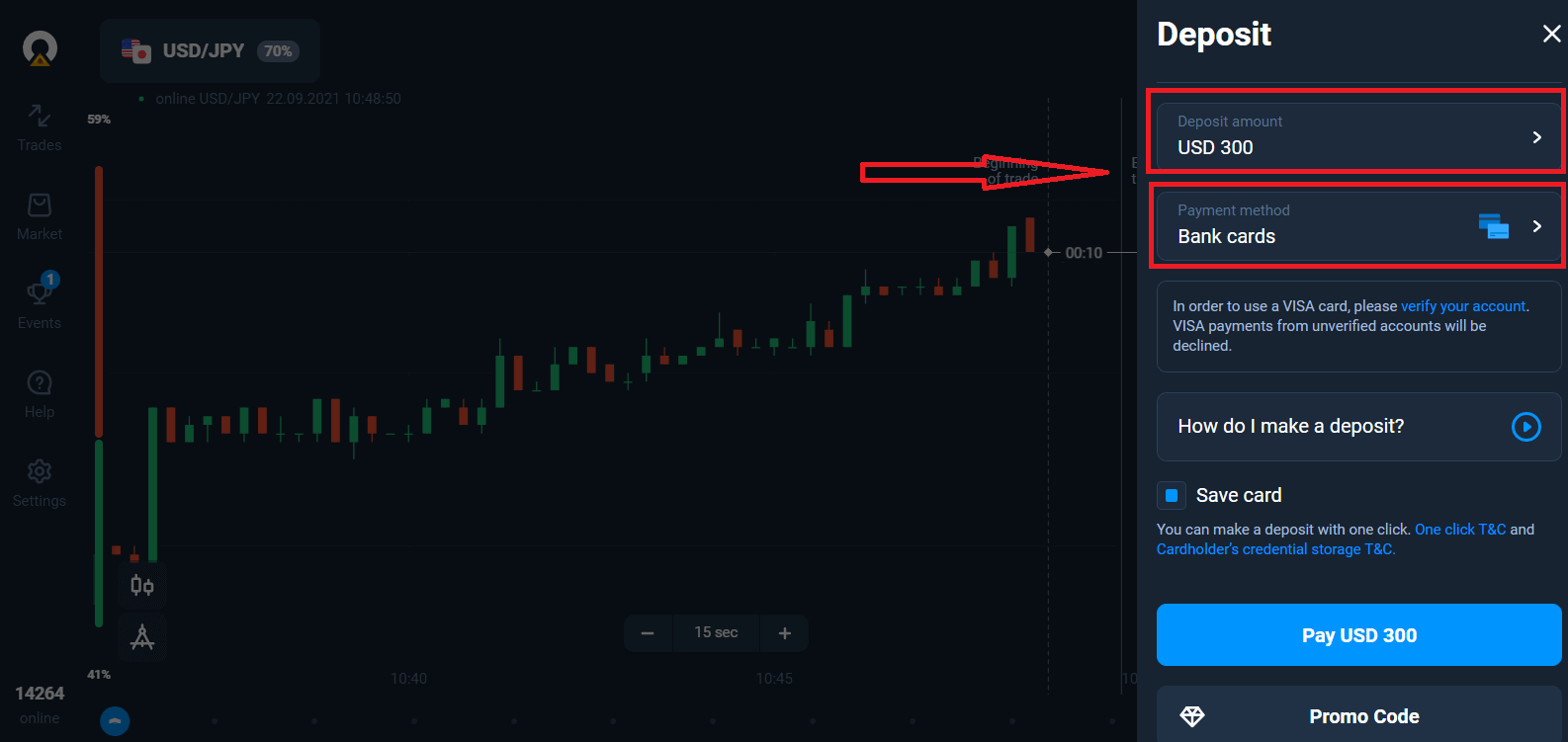
பட்டியலில் உள்ள சில கட்டண முறைகள்.
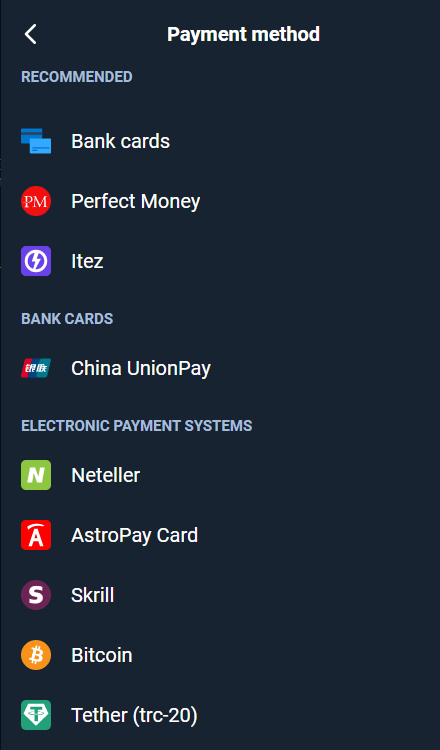
கணினி உங்களுக்கு டெபாசிட் போனஸை வழங்கலாம், டெபாசிட்டை அதிகரிக்க போனஸைப் பயன்படுத்திக் கொள்ளுங்கள்.
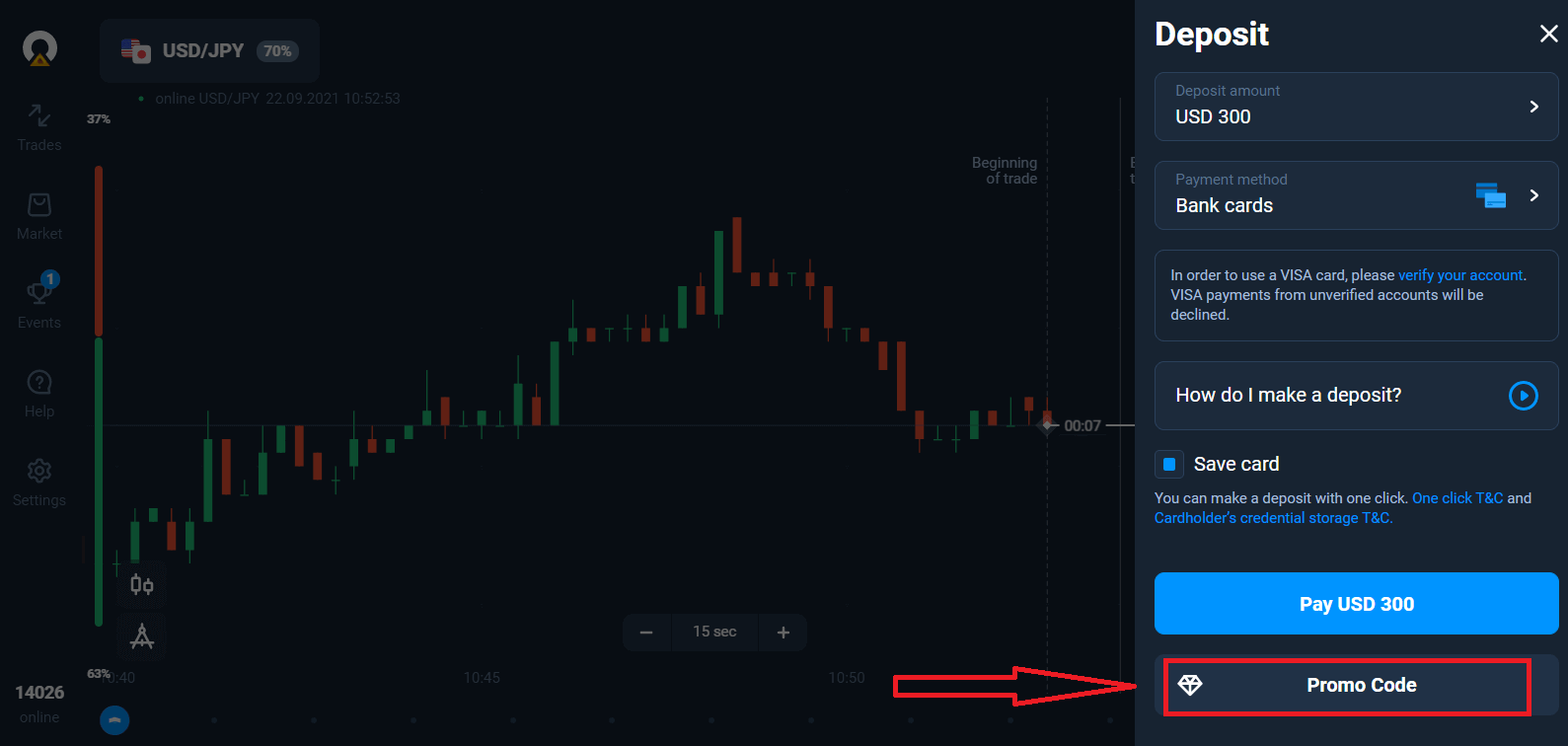
நீங்கள் ஒரு வங்கி அட்டை மூலம் நிரப்பினால், எதிர்காலத்தில் ஒரே கிளிக்கில் டெபாசிட் செய்ய உங்கள் அட்டை விவரங்களைச் சேமிக்கலாம்.
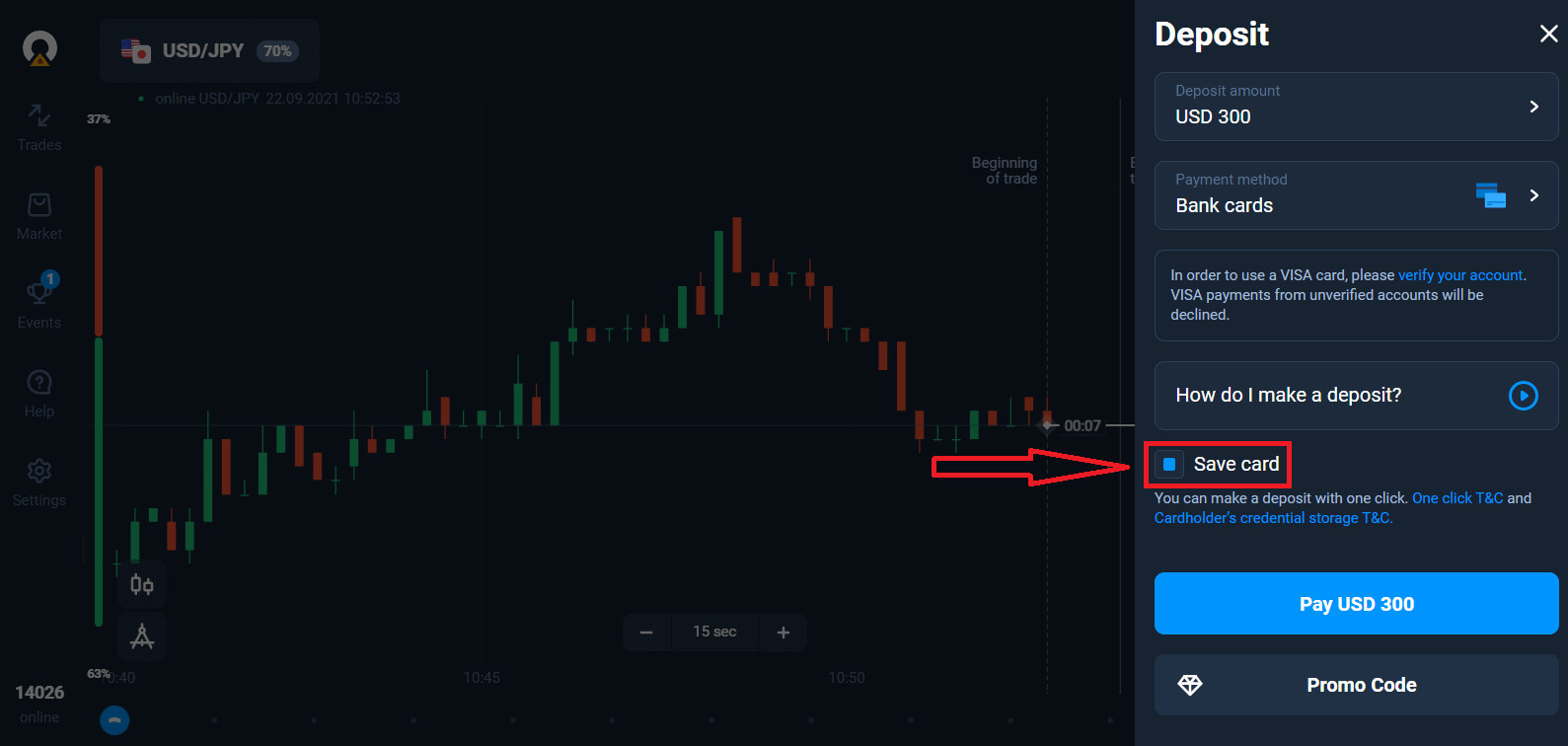
"பணம்..." நீல பொத்தானைக் கிளிக் செய்யவும்.
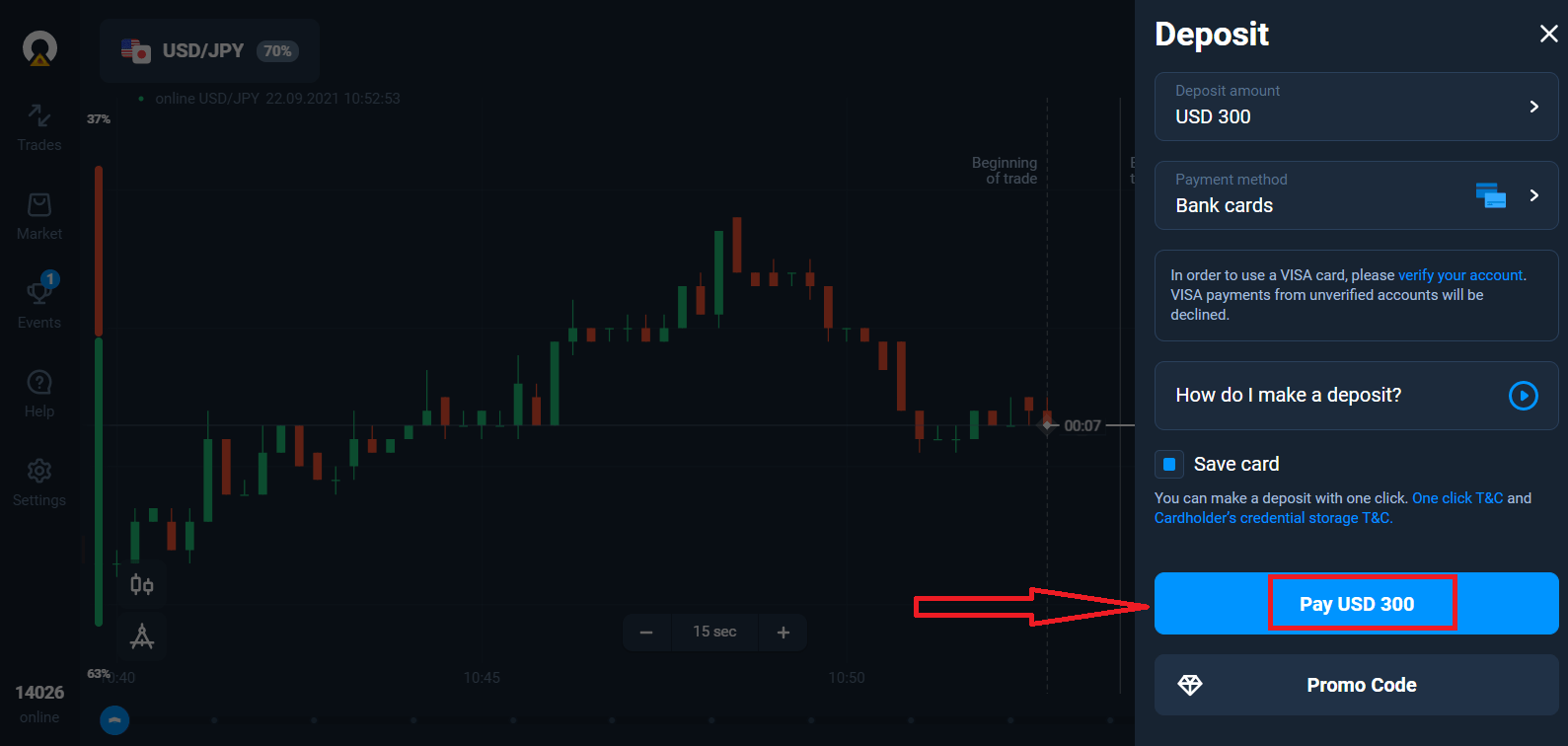
அட்டைத் தரவை உள்ளிட்டு "செலுத்து" என்பதைக் கிளிக் செய்யவும்.
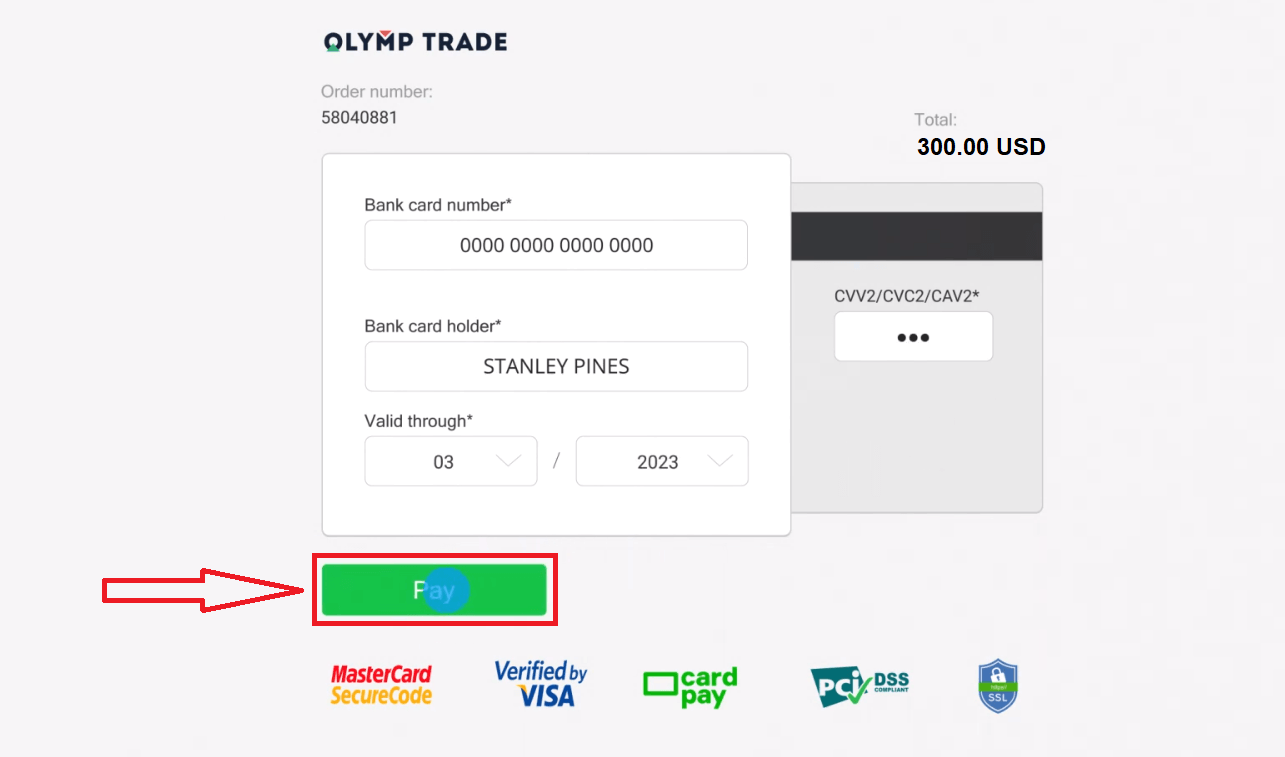
இப்போது நீங்கள் உண்மையான கணக்கில் வர்த்தகம் செய்யலாம்.
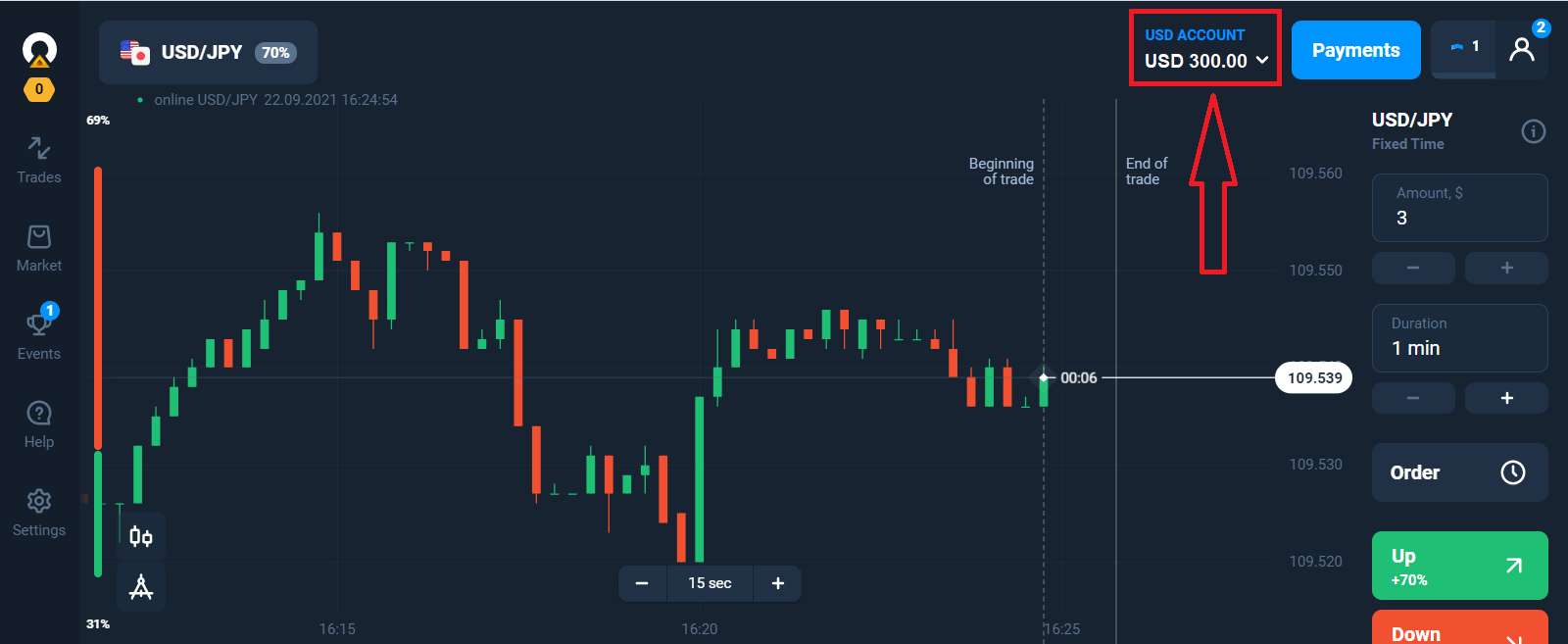
மொபைல் சாதனத்தைப் பயன்படுத்தி டெபாசிட் செய்யுங்கள்
"டெபாசிட்" பொத்தானைக் கிளிக் செய்யவும். 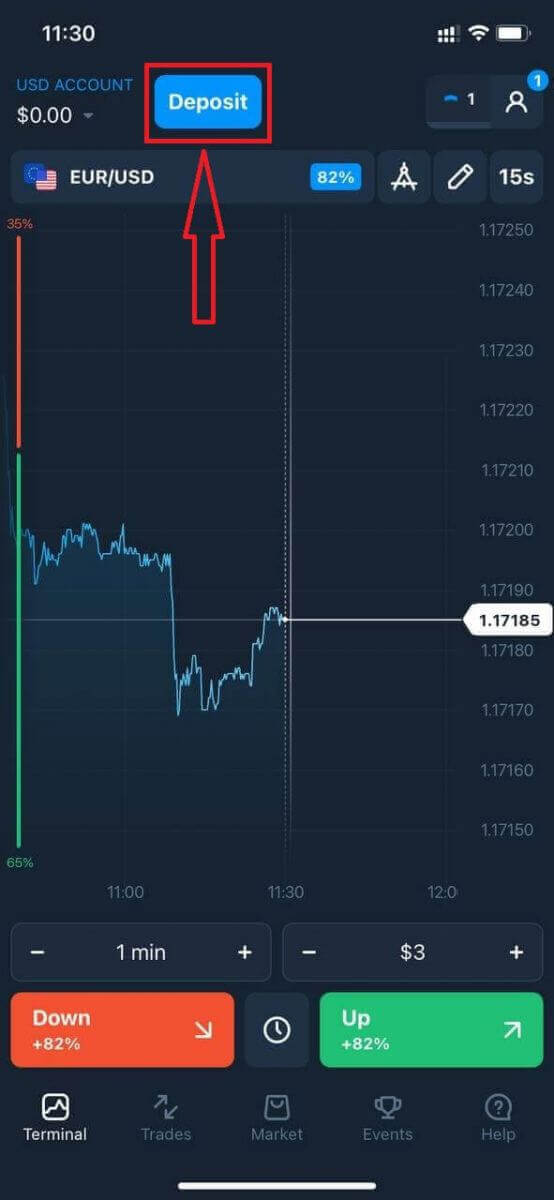
கட்டண முறையைத் தேர்ந்தெடுத்து, உங்கள் வைப்புத் தொகையை உள்ளிடவும். குறைந்தபட்ச வைப்புத் தொகை வெறும் $10/€10. இருப்பினும், வெவ்வேறு நாடுகளுக்கு இது மாறுபடலாம்.
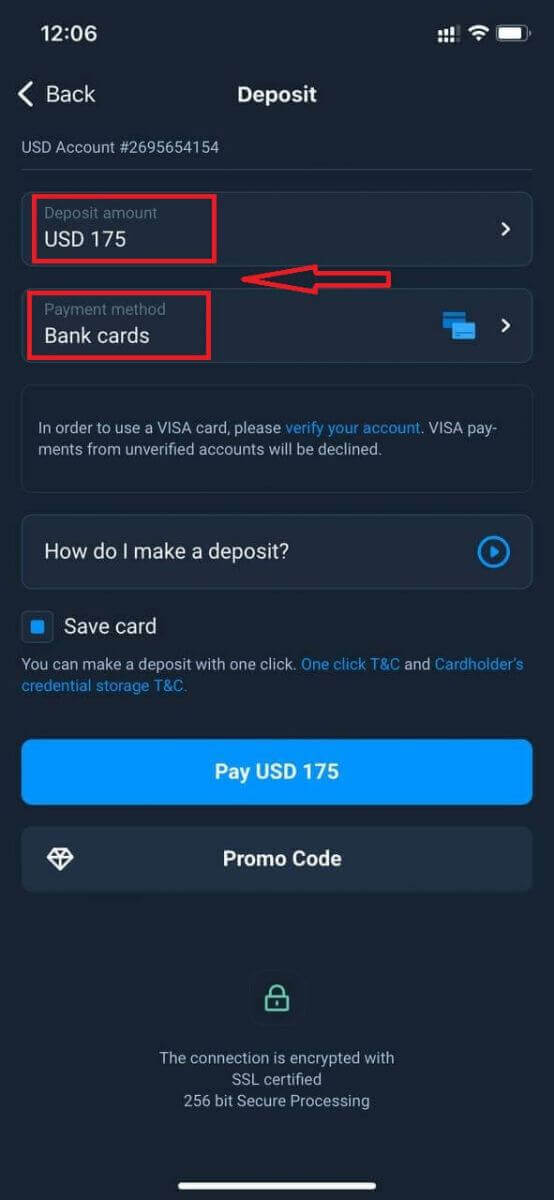
பட்டியலில் உள்ள சில கட்டண முறைகள்.
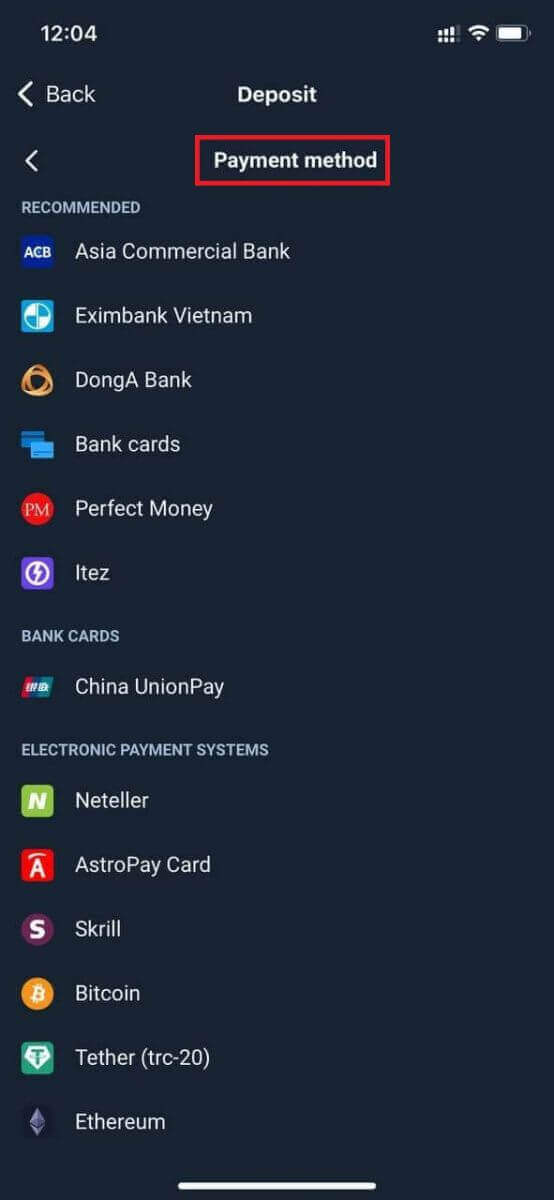
கணினி உங்களுக்கு டெபாசிட் போனஸை வழங்கலாம், டெபாசிட்டை அதிகரிக்க போனஸைப் பயன்படுத்திக் கொள்ளுங்கள்.
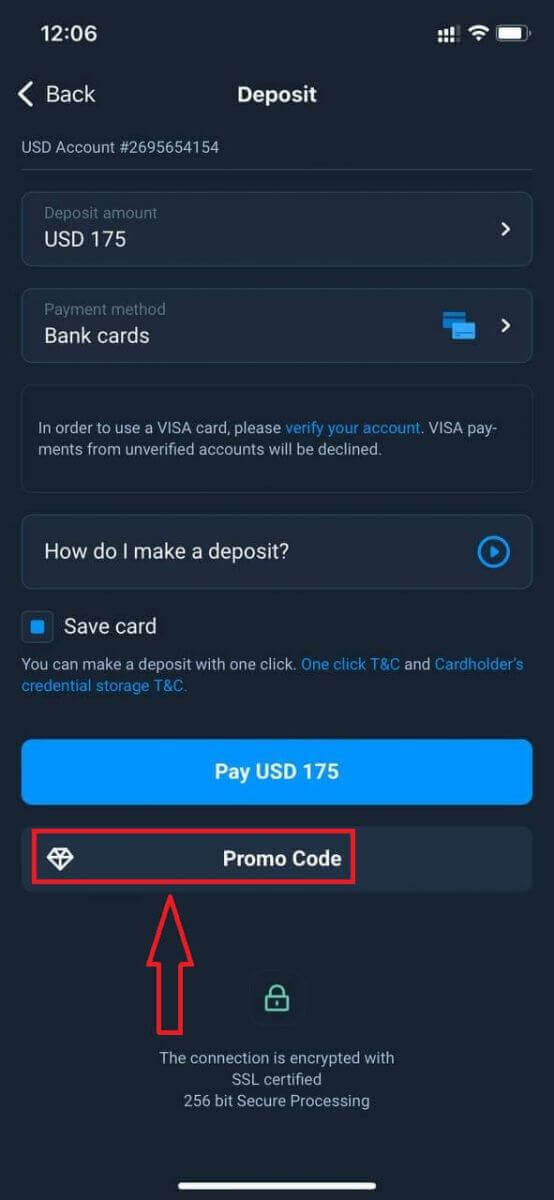
நீங்கள் ஒரு வங்கி அட்டை மூலம் நிரப்பினால், எதிர்காலத்தில் ஒரே கிளிக்கில் டெபாசிட் செய்ய உங்கள் அட்டை விவரங்களைச் சேமிக்கலாம்.
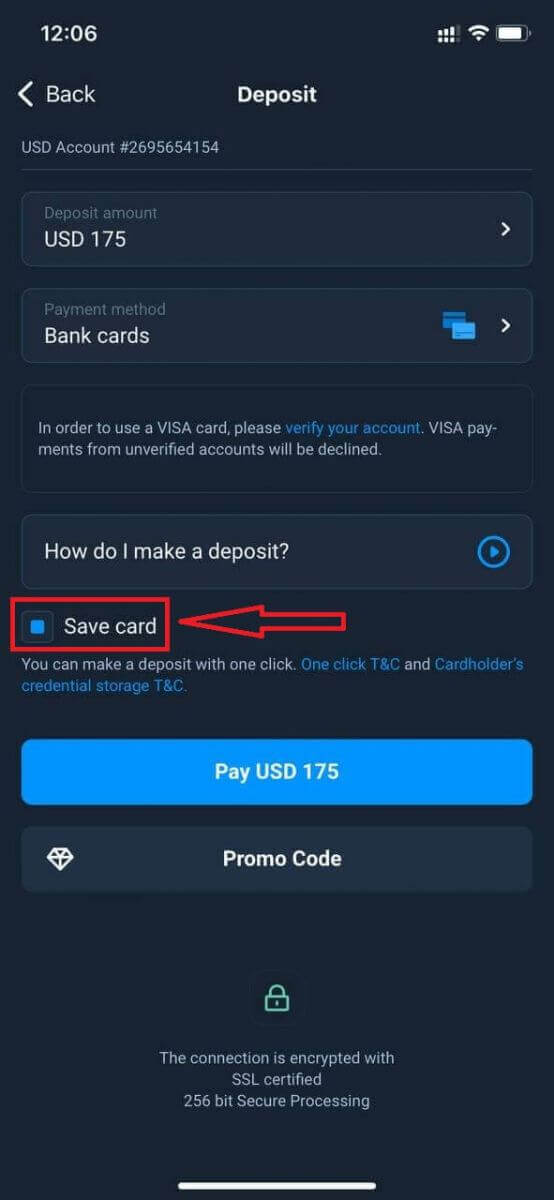
"செலுத்து..." என்பதைக் கிளிக் செய்யவும்,
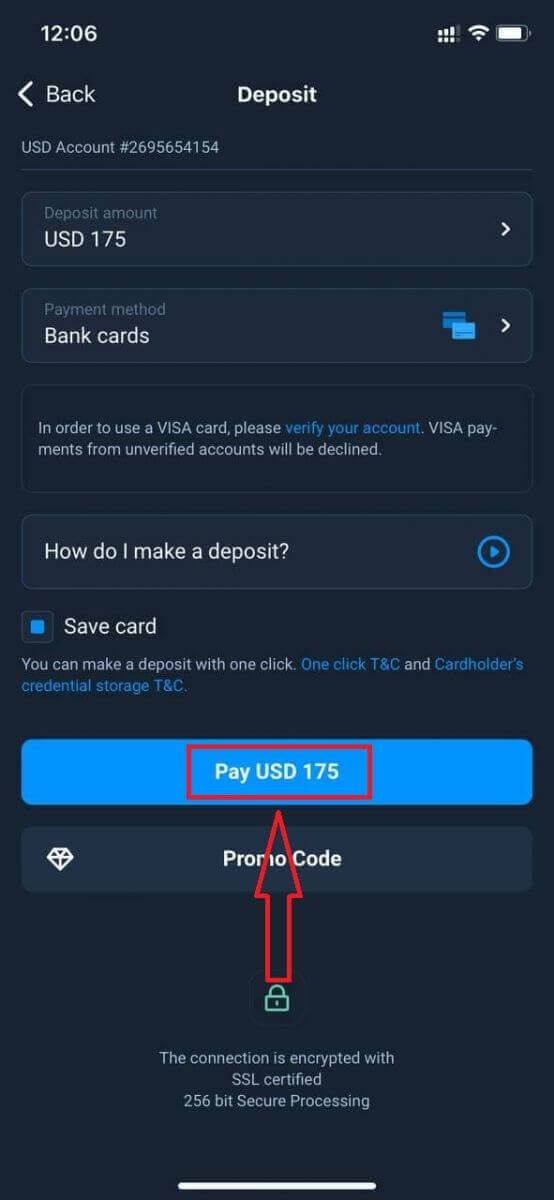
கார்டு தரவை உள்ளிட்டு, "பணம்" பச்சை பொத்தானைக் கிளிக் செய்யவும்.
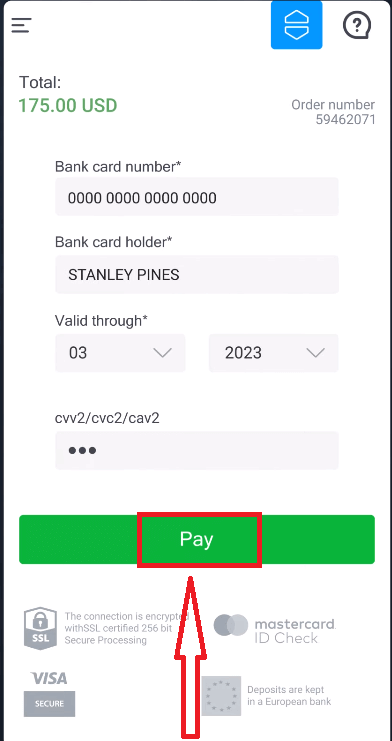
இப்போது நீங்கள் உண்மையான கணக்கில் வர்த்தகம் செய்யலாம்.
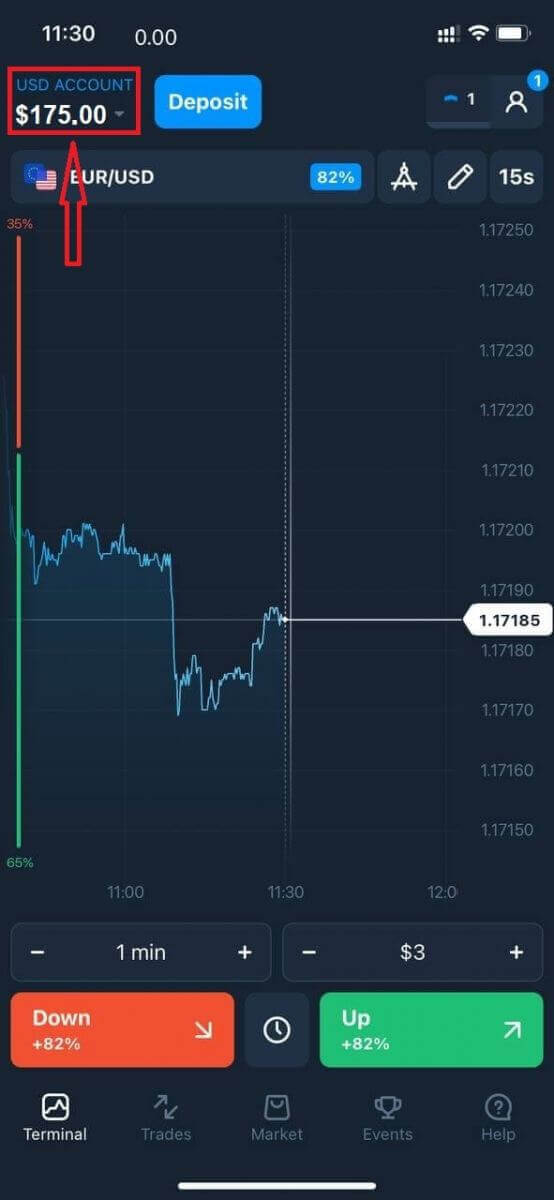
அடிக்கடி கேட்கப்படும் கேள்விகள் (FAQ)
நிதி எப்போது வரவு வைக்கப்படும்?
நிதிகள் பொதுவாக வர்த்தக கணக்குகளுக்கு விரைவாக வரவு வைக்கப்படும், ஆனால் சில நேரங்களில் 2 முதல் 5 வணிக நாட்கள் வரை ஆகலாம் (உங்கள் கட்டண வழங்குநரைப் பொறுத்து.) நீங்கள் டெபாசிட் செய்த உடனேயே உங்கள் கணக்கில் பணம் வரவு வைக்கப்படவில்லை என்றால், தயவுசெய்து 1 வரை காத்திருக்கவும். மணி. 1 மணிநேரத்திற்குப் பிறகும் பணம் இல்லை என்றால், காத்திருந்து மீண்டும் சரிபார்க்கவும்.
நான் நிதியை மாற்றினேன், ஆனால் அவை எனது கணக்கில் வரவு வைக்கப்படவில்லை
உங்கள் தரப்பிலிருந்து பரிவர்த்தனை முடிந்ததா என்பதை உறுதிப்படுத்தவும். உங்கள் தரப்பிலிருந்து நிதிப் பரிமாற்றம் வெற்றிகரமாக நடந்தாலும், அந்தத் தொகை உங்கள் கணக்கில் வரவு வைக்கப்படவில்லை என்றால், அரட்டை, மின்னஞ்சல் அல்லது ஹாட்லைன் மூலம் எங்கள் ஆதரவுக் குழுவைத் தொடர்பு கொள்ளவும். "உதவி" மெனுவில் அனைத்து தொடர்புத் தகவல்களையும் நீங்கள் காணலாம்.
சில நேரங்களில் பணம் செலுத்தும் முறைகளில் சில சிக்கல்கள் உள்ளன. இது போன்ற சூழ்நிலைகளில், பணம் செலுத்தும் முறைக்குத் திரும்பும் அல்லது தாமதத்துடன் கணக்கில் வரவு வைக்கப்படும்.
நீங்கள் தரகு கணக்கு கட்டணம் வசூலிக்கிறீர்களா?
ஒரு வாடிக்கையாளர் நேரடிக் கணக்கில் வர்த்தகம் செய்யவில்லை அல்லது/மற்றும் பணத்தை டெபாசிட் செய்யவில்லை/திரும்பப் பெறவில்லை என்றால், $10 (பத்து அமெரிக்க டாலர்கள் அல்லது கணக்கு நாணயத்தில் அதற்கு சமமான தொகை) கட்டணம் அவர்களின் கணக்குகளுக்கு மாதந்தோறும் வசூலிக்கப்படும். இந்த விதி வர்த்தகம் அல்லாத விதிமுறைகள் மற்றும் KYC/AML கொள்கையில் பொறிக்கப்பட்டுள்ளது. பயனர் கணக்கில் போதுமான நிதி இல்லை என்றால், செயலற்ற கட்டணத்தின் அளவு கணக்கு இருப்புக்கு சமம். ஜீரோ பேலன்ஸ் கணக்கிற்கு கட்டணம் எதுவும் வசூலிக்கப்படாது. கணக்கில் பணம் இல்லை என்றால், நிறுவனத்திற்கு எந்த கடனும் செலுத்தப்படாது.
180 நாட்களுக்குள் பயனர் தனது நேரடிக் கணக்கில் ஒரு வர்த்தகம் அல்லது வர்த்தகம் அல்லாத பரிவர்த்தனையை (நிதி டெபாசிட்/திரும்பப் பெறுதல்) செய்தால், அந்த கணக்கில் சேவைக் கட்டணம் வசூலிக்கப்படாது.
செயலற்ற கட்டணங்களின் வரலாறு பயனர் கணக்கின் "பரிவர்த்தனைகள்" பிரிவில் உள்ளது.
டெபாசிட் செய்ய/பணத்தை திரும்பப் பெறுவதற்கு கட்டணம் வசூலிக்கிறீர்களா?
இல்லை, அத்தகைய கமிஷன்களின் செலவுகளை நிறுவனம் ஈடுசெய்கிறது.
நான் எப்படி போனஸ் பெறுவது?
போனஸைப் பெற, உங்களுக்கு விளம்பரக் குறியீடு தேவை. உங்கள் கணக்கிற்கு நிதியளிக்கும் போது அதை உள்ளிடவும். விளம்பரக் குறியீட்டைப் பெறுவதற்குப் பல வழிகள் உள்ளன: – இது மேடையில் கிடைக்கலாம் (டெபாசிட் தாவலைச் சரிபார்க்கவும்).
– டிரேடர்ஸ் வழியில் உங்கள் முன்னேற்றத்திற்கான வெகுமதியாக இது பெறப்படலாம்.
- மேலும், சில விளம்பரக் குறியீடுகள் தரகர்களின் அதிகாரப்பூர்வ சமூக ஊடகக் குழுக்கள்/சமூகங்களில் கிடைக்கலாம்.
நான் பணத்தை திரும்பப் பெறுவதை ரத்து செய்தால் எனது போனஸ் என்னவாகும்?
திரும்பப் பெறுவதற்கான கோரிக்கையைச் செய்த பிறகு, கோரப்பட்ட தொகை உங்கள் கணக்கிலிருந்து டெபிட் செய்யப்படும் வரை உங்கள் மொத்த இருப்பைப் பயன்படுத்தி வர்த்தகத்தைத் தொடரலாம். உங்கள் கோரிக்கை செயலாக்கப்படும்போது, திரும்பப்பெறுதல் பகுதியில் உள்ள கோரிக்கையை ரத்துசெய் பொத்தானைக் கிளிக் செய்வதன் மூலம் அதை ரத்துசெய்யலாம். நீங்கள் அதை ரத்துசெய்தால், உங்கள் நிதி மற்றும் போனஸ் இரண்டும் அப்படியே இருக்கும் மற்றும் பயன்பாட்டிற்கு கிடைக்கும்.
கோரப்பட்ட நிதியும் போனஸும் ஏற்கனவே உங்கள் கணக்கிலிருந்து டெபிட் செய்யப்பட்டிருந்தால், நீங்கள் திரும்பப் பெறுவதற்கான கோரிக்கையை ரத்துசெய்து உங்கள் போனஸை மீட்டெடுக்கலாம். இந்த வழக்கில், வாடிக்கையாளர் ஆதரவைத் தொடர்புகொண்டு அவர்களிடம் உதவி கேட்கவும்.


